В этом уроке:
- Создание модели, свойства модели, сохранение;
- Начало координат, плоскости;
- Создание эскиза;
- Определение эскиза;
- Параметрический режим;
- Параметризация, ограничения;
- Особенности редактирования примитивов в параметрическом режиме.
Начнем построение 3D модели, нажимаем на деталь, появляется окно для построения модели.
В центре рабочего экрана можно увидеть три плоскости.
Для того, чтобы увидеть, в каких координатах лежит каждая из плоскостей, это можно увидеть в левой части экрана, во вкладке Дерево, и раскрыть начало координат.
Здесь можно увидеть все три плоскости, и где они находиться. Также это можно увидеть внизу, в левой части экрана, при наведении на координаты. Либо при их нажатии.
Или же нажать на необходимую плоскость, и нажать Нормаль к.
Начнем создание эскиза. Для этого еще раз выделяем необходимую плоскость, где будет создаваться эскиз. Выберем плоскости ZX и нажимаем Создать эскиз.
Создадим несложную деталь, под названием Планка, которая будет содержать в себе два отверстия. Также обязательно нужно отметить включенную функцию Параметрический режим для последующего создания параметрической 3D модели.
Начнем создание прямоугольника. Зададим высоту 60 мм, и ширину 30 мм. Нажимаем Еnter и выбираем начало построения прямоугольника.
Для того, чтобы привязаться к центру прямоугольника, то есть чтобы прямоугольник строился от центра точки координат, выберем тип построения Прямоугольник по центру и вершине и привязываемся к точке центра координат.
Нажимаем Нормаль к и система автоматически приближает эскиз в удобном положении.
В размере прямоугольника выбираем Авторазмер, задаем высоту, уберем допуск. Отключаем допуск и нажимаем Применить.
Нажимаем ОК, и зададим ширину. Отключаем Допуск, нажимаем Применить, и нажимаем ОК.
Выходим из эскиза. Выдавим эскиз на 2,5 мм. Для этого выделяем эскиз, и нажимаем Элемент выдавливания. Задаем расстояние в 2,5 мм, и нажимаем ОК.
Если перевернуть модель, то можно убедиться, что эскиз был выдавлен. Закроем окно выдавливания.
Создадим отверстие на детали. Для этого выделяем грань, где будет начинаться построение, и нажимаем Создать эскиз.
Выбираем Окружность, и построим окружность диаметром 15 мм. Зададим 15 мм.
Зададим размер до отверстия, то есть окружности. Выбираем центр окружности, и правую крайнюю линию. Оставляем расстояние 15 мм, и фиксируем высоту по окружности. Также задаем 15 мм и нажимаем ОК. Закрываем окно, выходим из эскиза.
Вырежем построенный эскиз отверстия. Для этого выделяем эскиз и нажимаем Вырезать выдавливанием. Предварительно мы можем увидеть, что выдавливание происходит насквозь. Нажимаем ОК, закрываем окно.
Создадим еще одно отверстие с помощью операции Массив по сетке. Для этого во вкладке Массив и копирование выбираем инструмент Массив по сетке. Далее указываем на объект, для которого необходимо сделать массив.
Задаем направление массива на 90° и зададим количество экземпляров: 2 штуки. Расстояние оставим 30 мм, и нажимаем ОК.
Видим, что массив был осуществлен. Закрываем окно. Исходная деталь планки построена.
Создадим скругление на углах, радиусом 5 мм. Для удобства перейдем в режим каркаса.
Далее выбираем Скругление. Зададим радиус 5 мм, зажимаем клавишу Сtrl и выбираем все места, где будет осуществлено скругление. Выбираем все четыре угла, и нажимаем ОК.
Закрываем окно и возвращаемся в режим полутонового каркаса.
Итак, модель построена. Перейдем к процессу параметризации модели. Для этого, во вкладке Настройка включим панель Переменная.
Здесь находятся все переменные, которые содержит модель.
Итак, поставим задачу, что необходимо увеличить количество отверстий в детали, но при этом будет изменяться длина детали и ее толщина.
То есть будем иметь три переменные: количество отверстий, длина детали и ее толщина.
Итак, начнем с параметризации длины детали. Для этого зададим длину детали в эскизе обозначением L, при этом это обозначение проявляется по верхней вкладке переменных.
Добавим еще одну переменную и обозначим N. Ставим количество 10, и создадим зависимость изменения длины детали. Обозначим N*30, и нажмем перестроить модель.
Можно увидеть, что изменения длины детали было параметризировано, но количество отверстий осталось неизменным.
Так как отверстия были построены с помощью операции массива, то, соответственно, это нужно искать во вкладке Массив по сетке. То есть, здесь нужно задать напротив количества, где был обозначен Массив по сетке – 2, переменную, которая уже задана. Перестроим деталь.
Таким образом, мы добавили еще одну зависимость, которая параметризирована по количеству отверстий.
Осталась подвязать параметризацию толщины детали, то есть сделать так, чтобы с изменением и с ростом длины и количества отверстий – будет расти и толщина детали. Для этого ищем во вкладке Элемент выдавливания, так как это касается операции выдавливания, переменную, обозначающую толщину детали. Зададим здесь зависимость N*1,02. Данное значение может изменяться. Это не является существенным. Перестроим деталь.
Итак, видим, что деталь стала толще.
Проверим, как будет изменяться параметризация, если задать переменную, то есть количество отверстий для примера 4.
Перестроим деталь, и видим, что с изменением количества отверстий – изменяется как толщина, так и длина детали.
Таким образом операция параметризации модели позволяет мгновенно перестраивать деталь и подвязывать все ее последующее размеры, путем изменения всего лишь одной переменной.


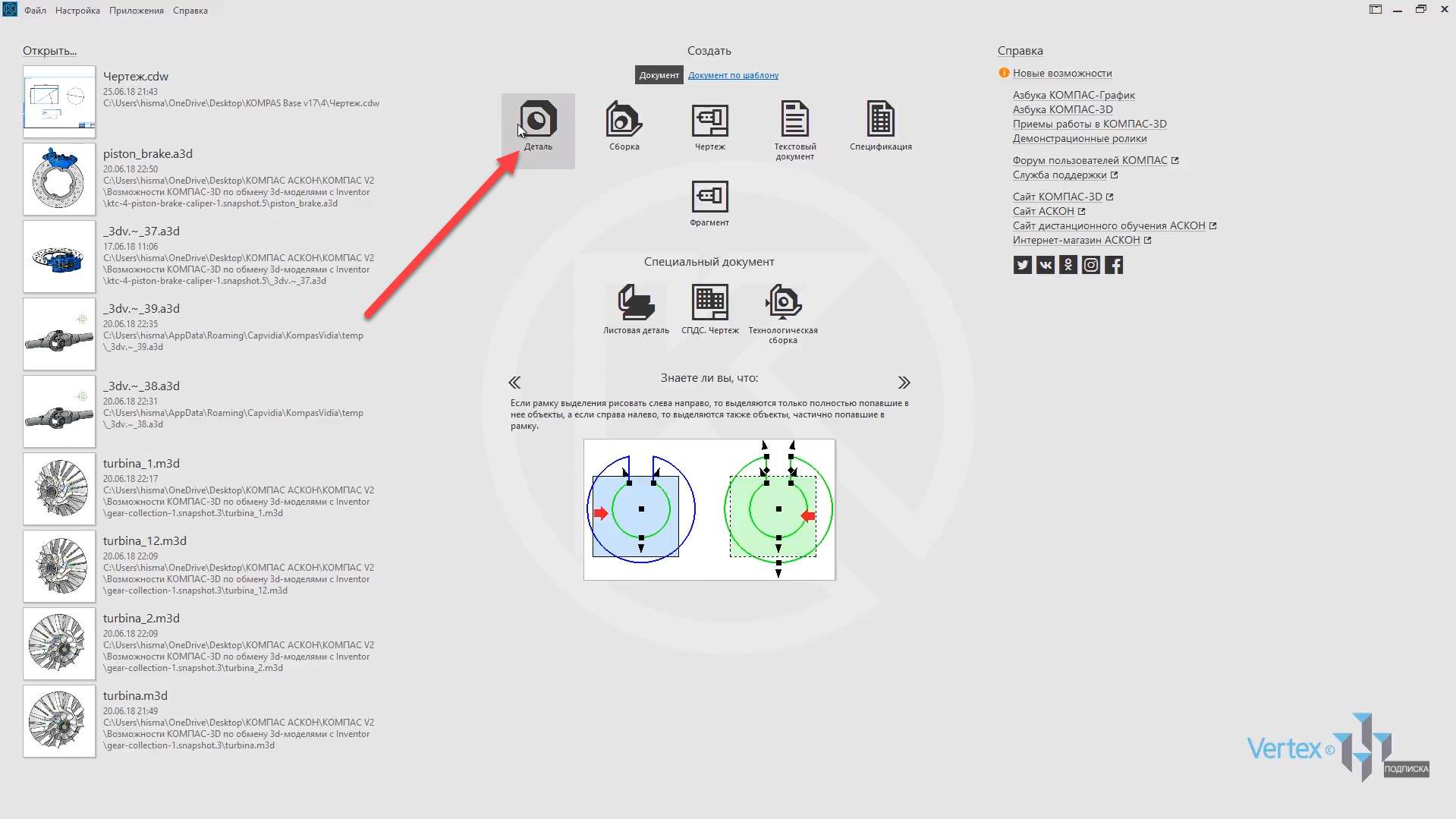
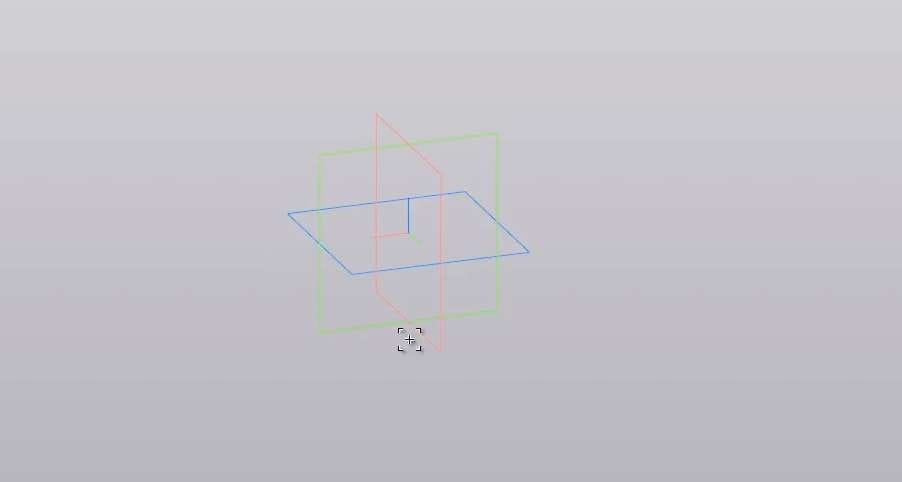
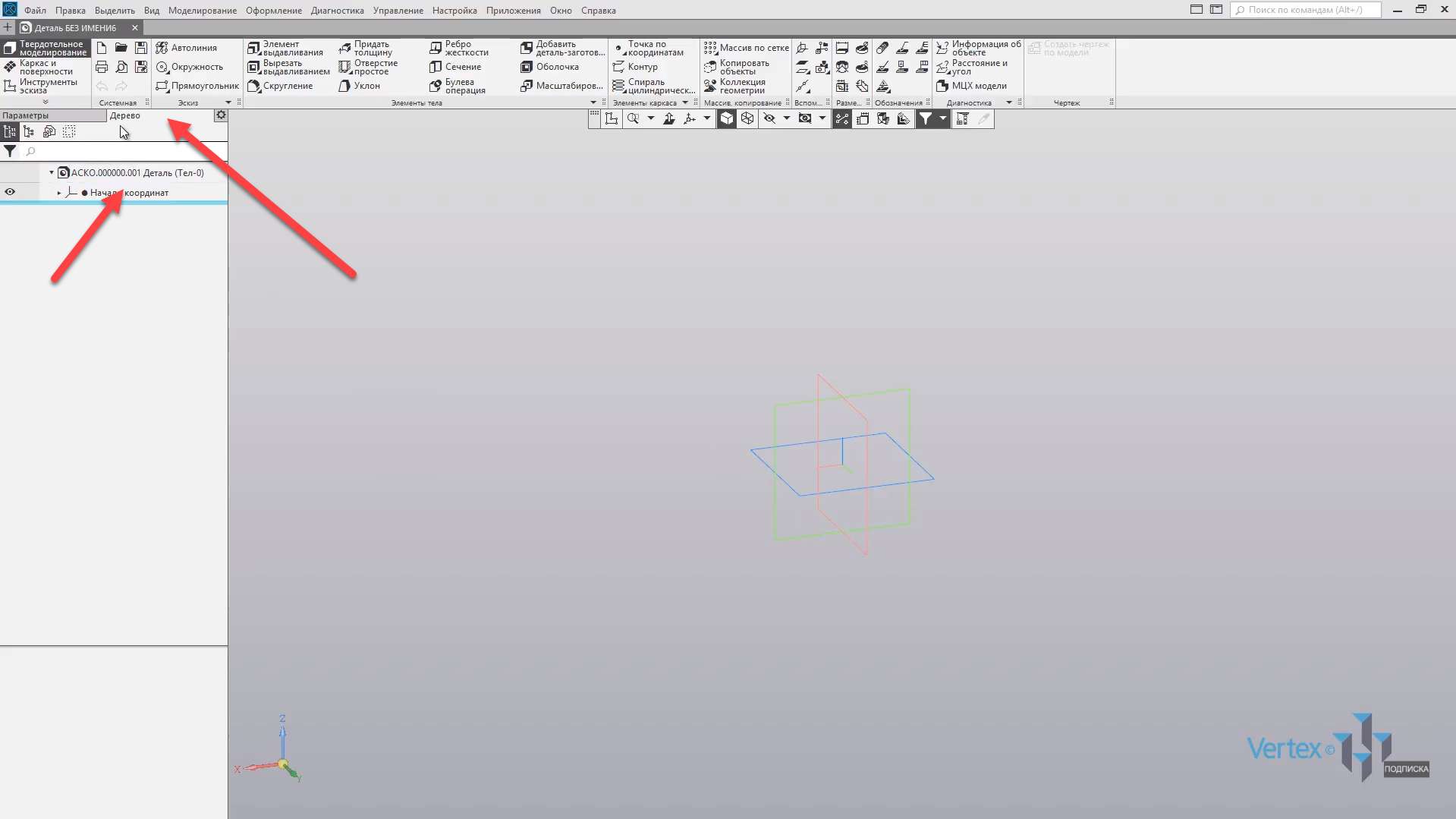
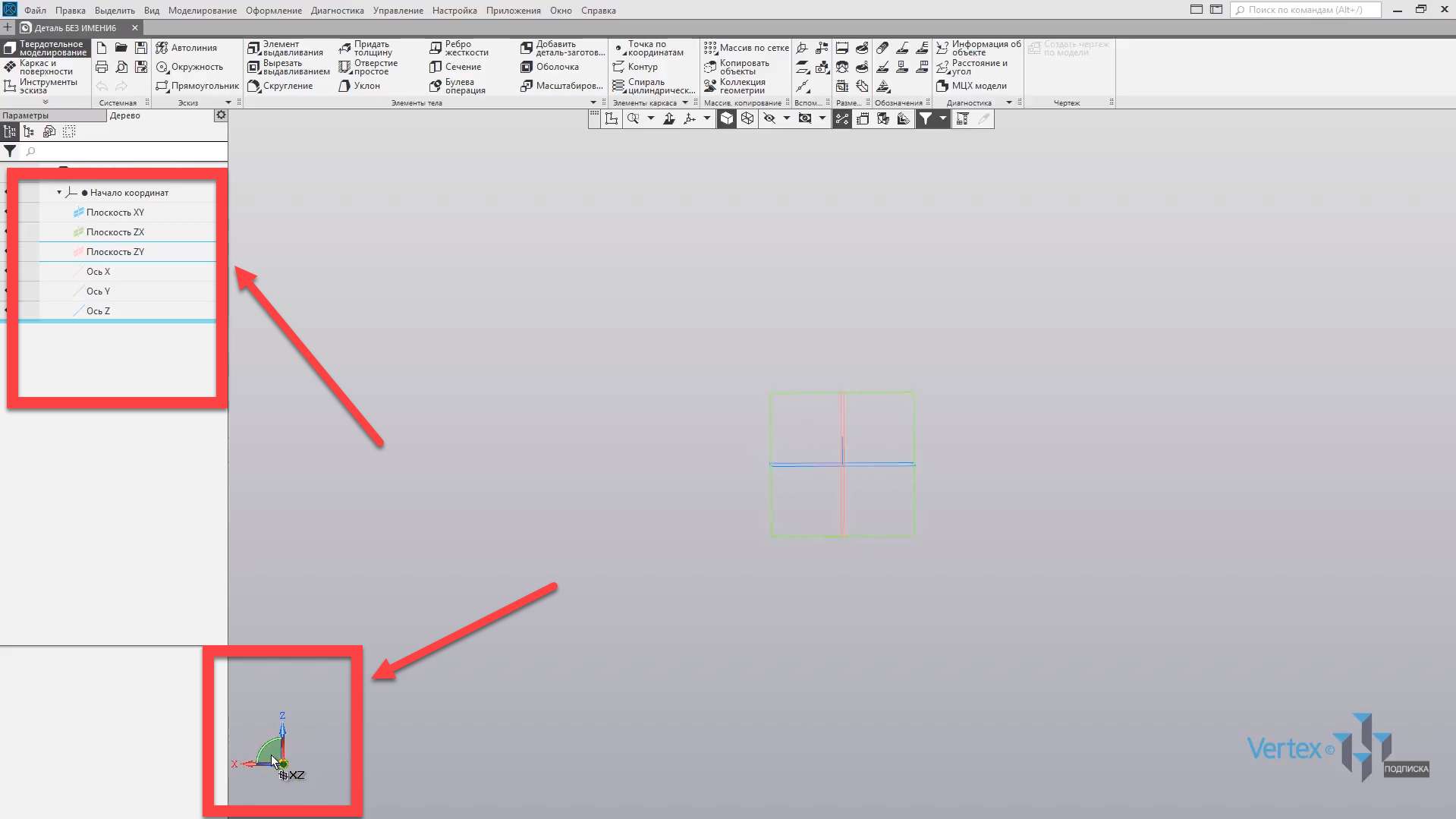
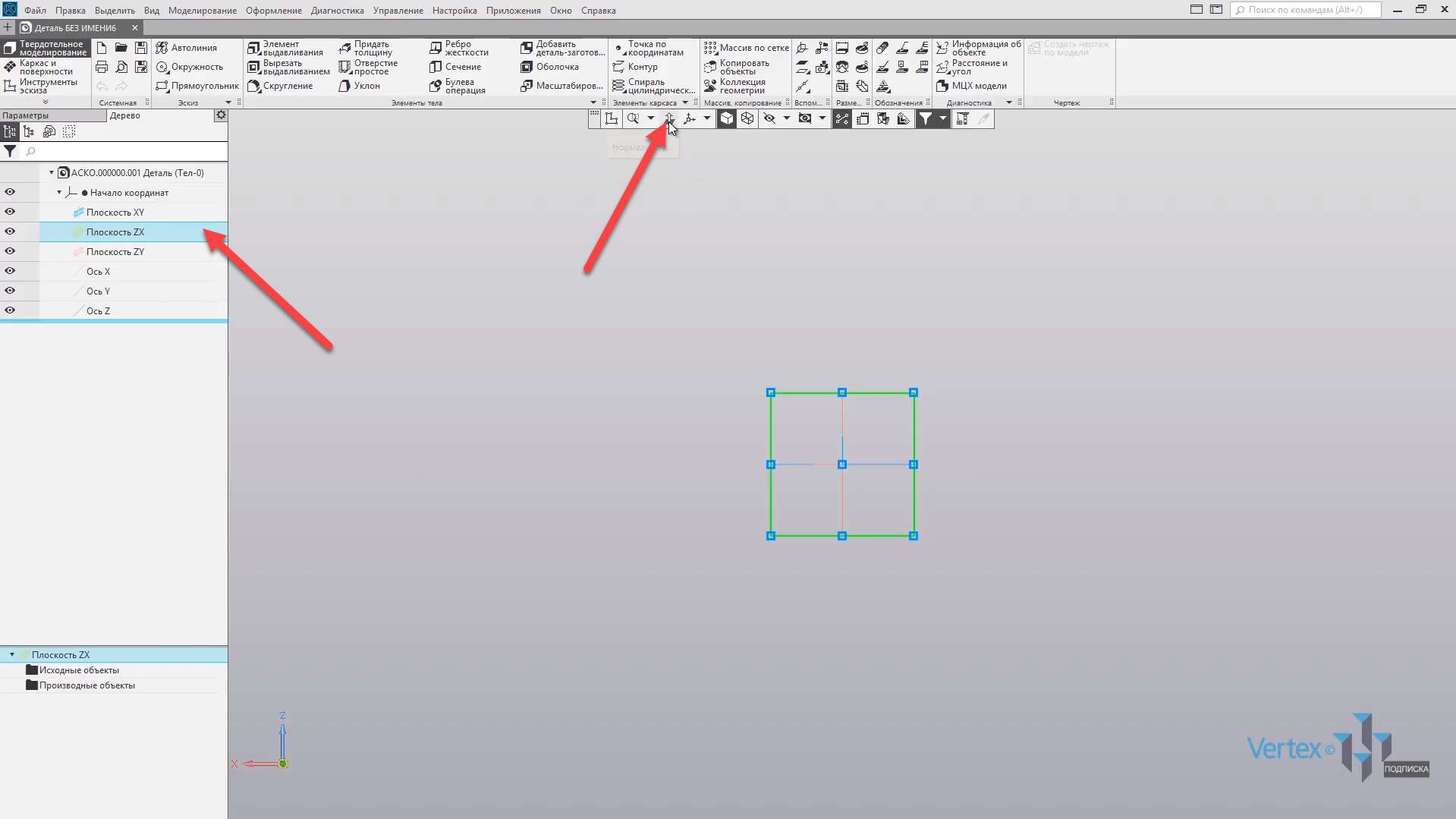
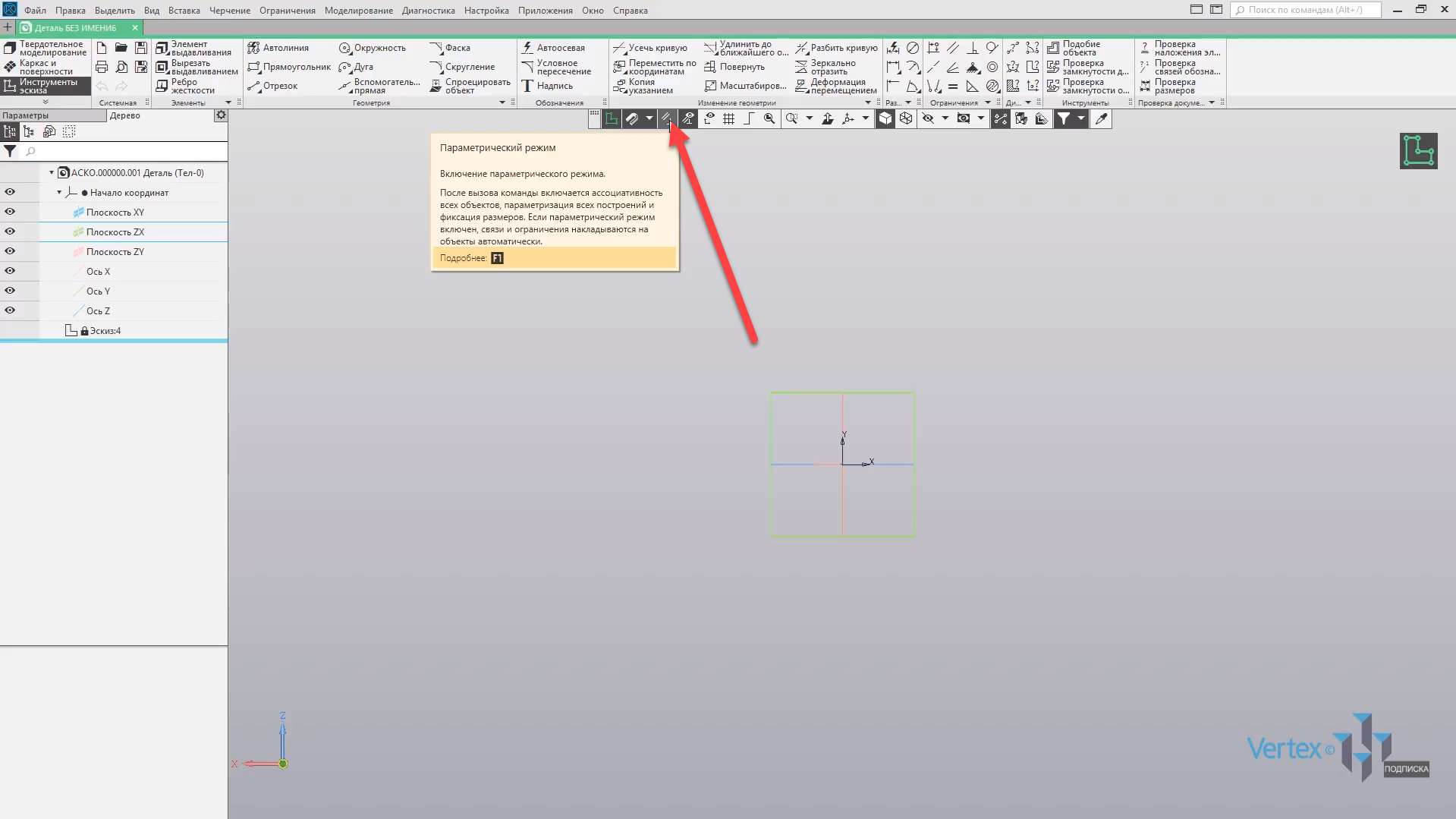
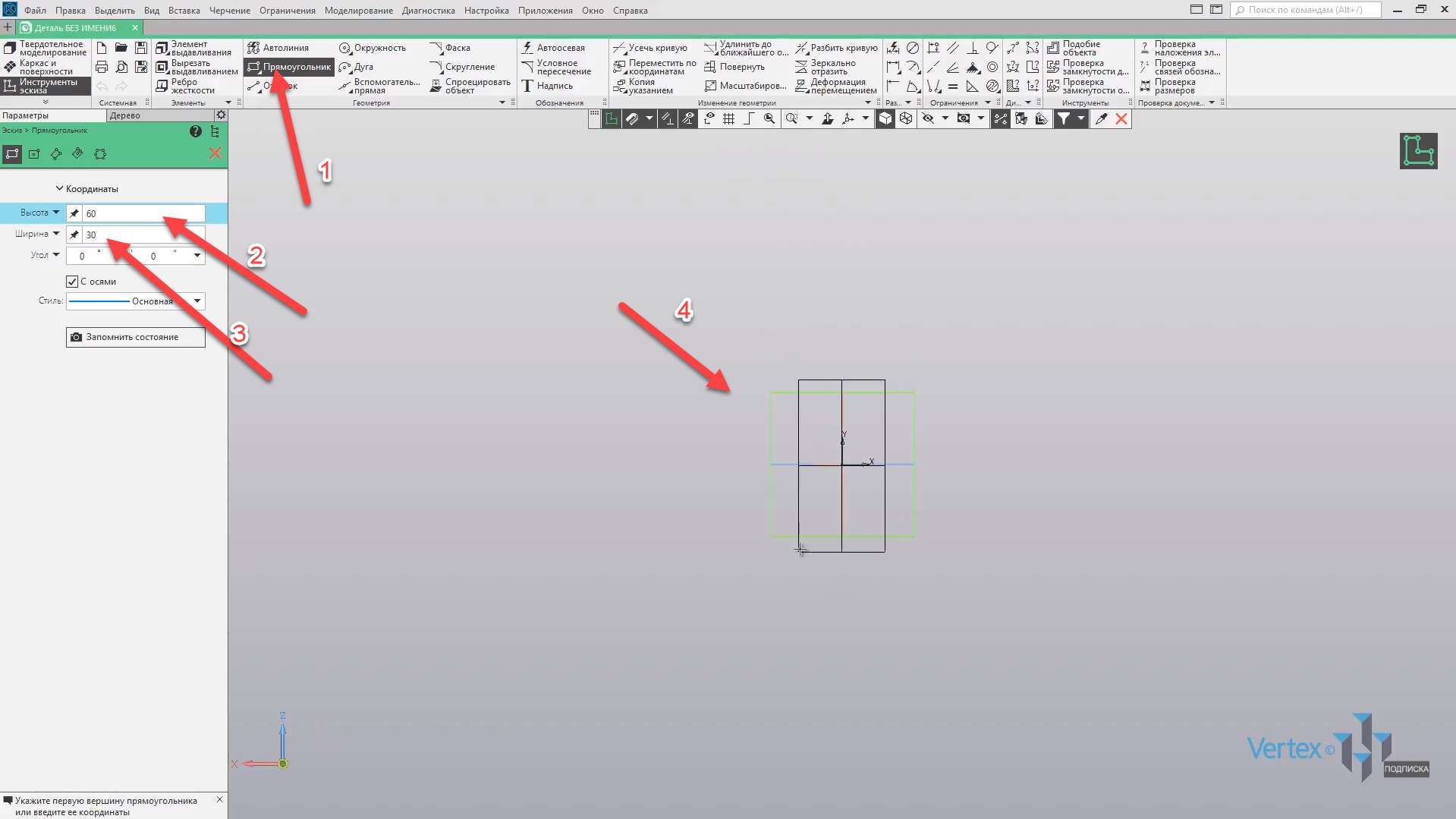

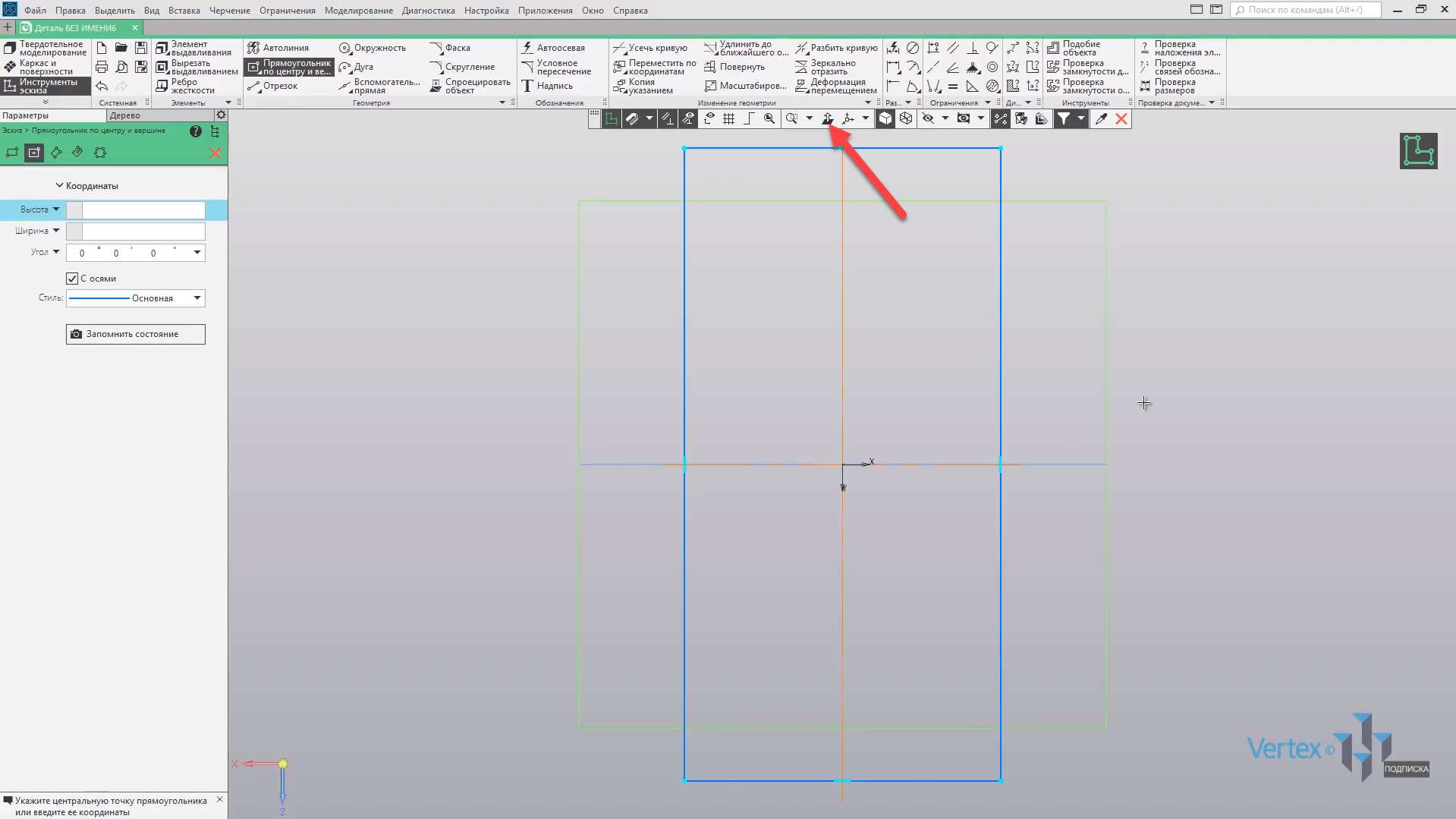
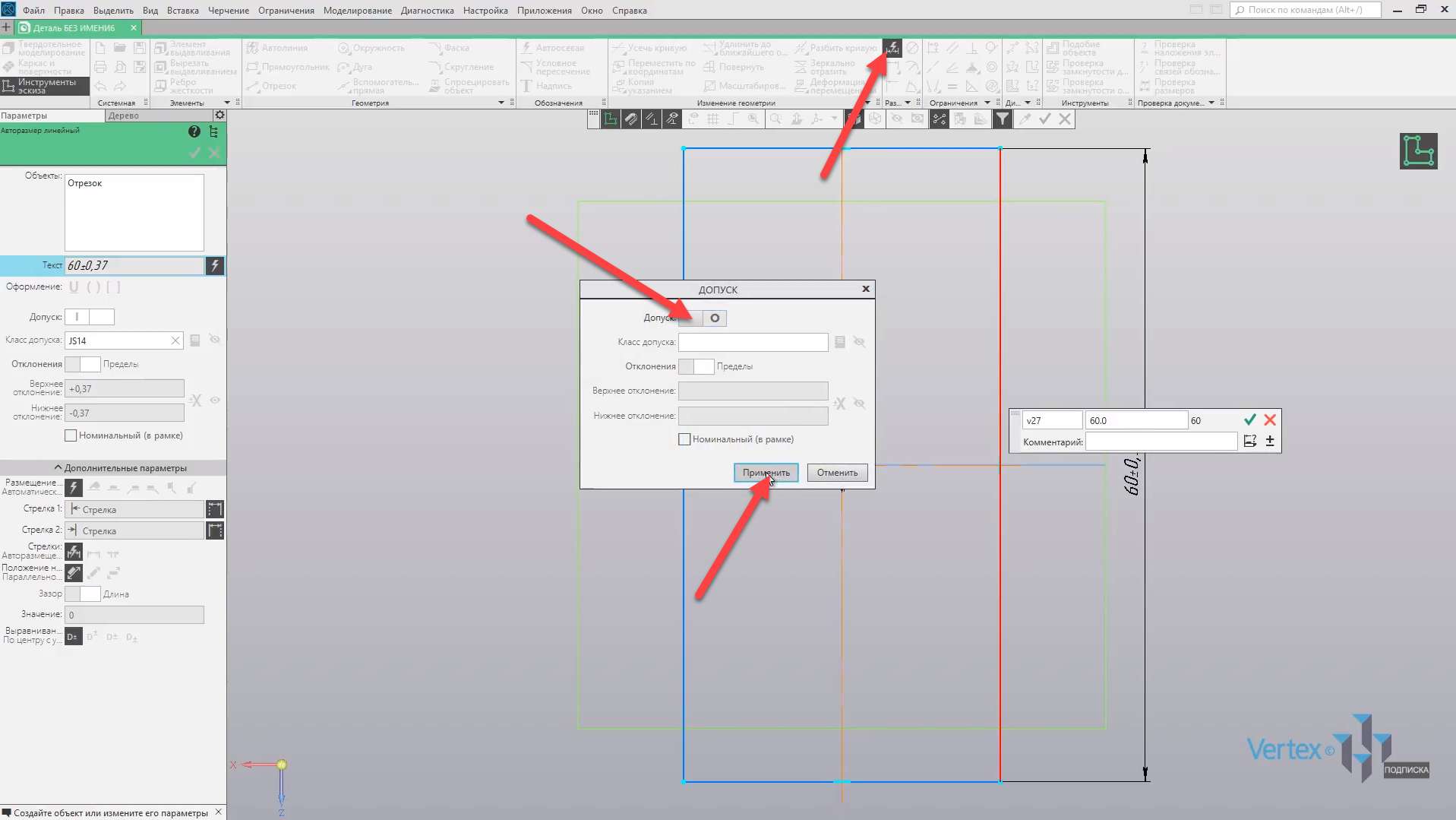

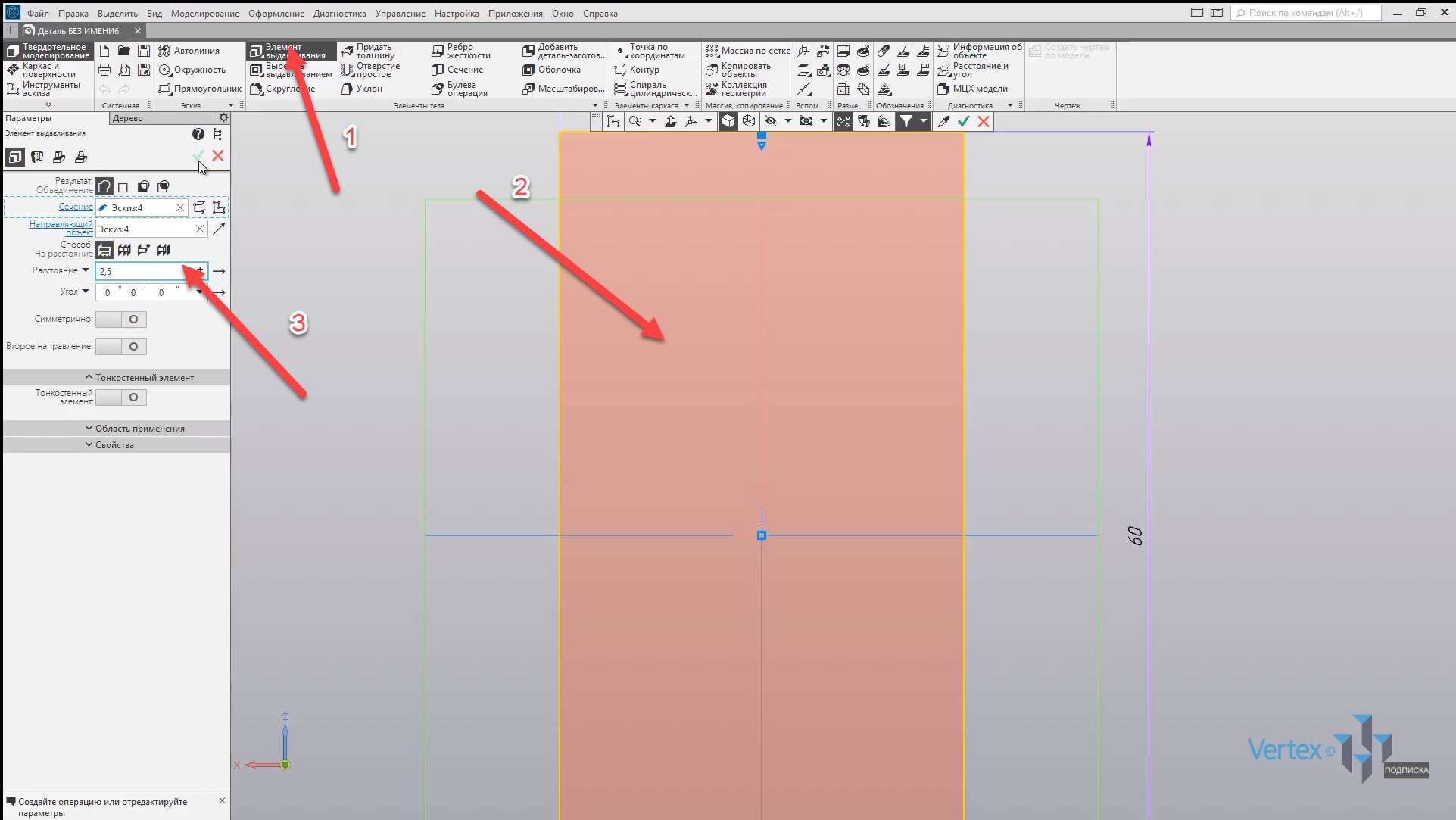
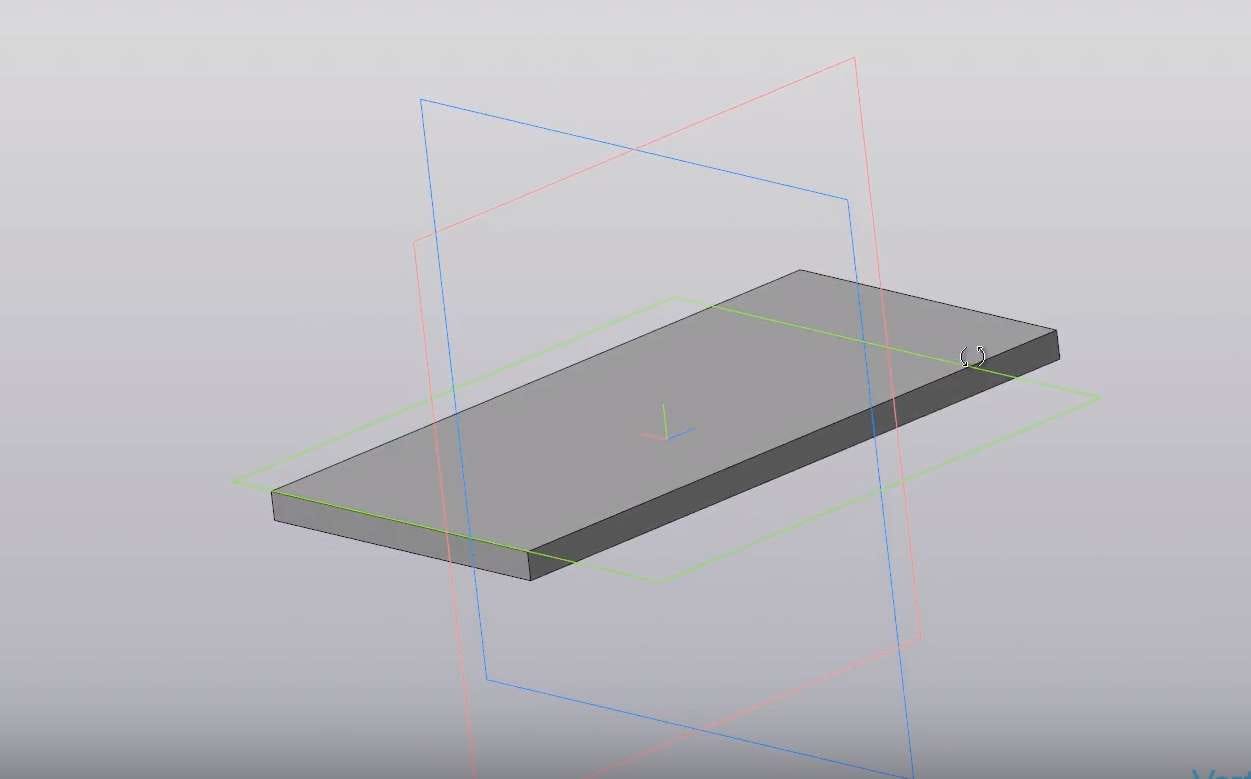
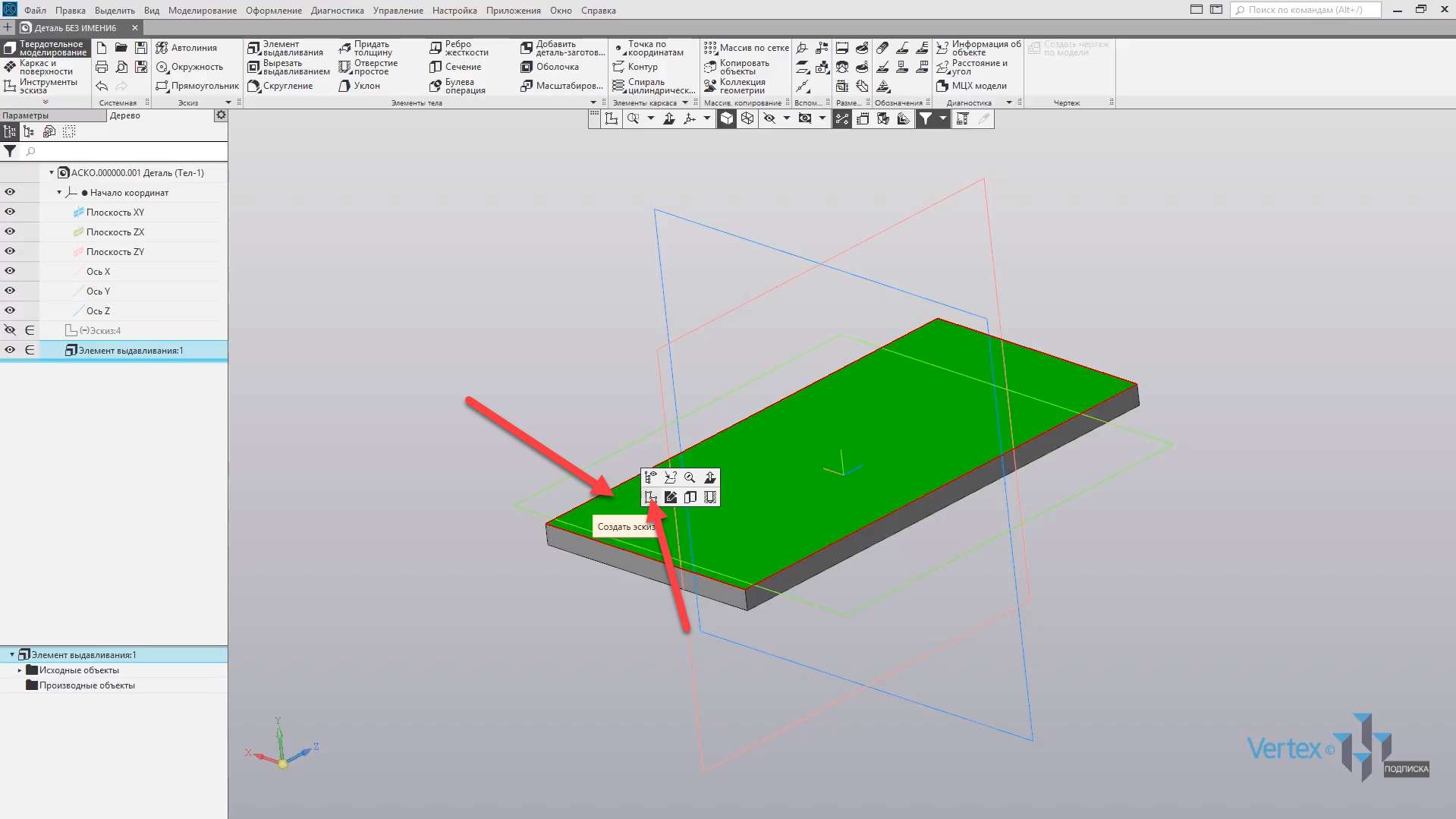
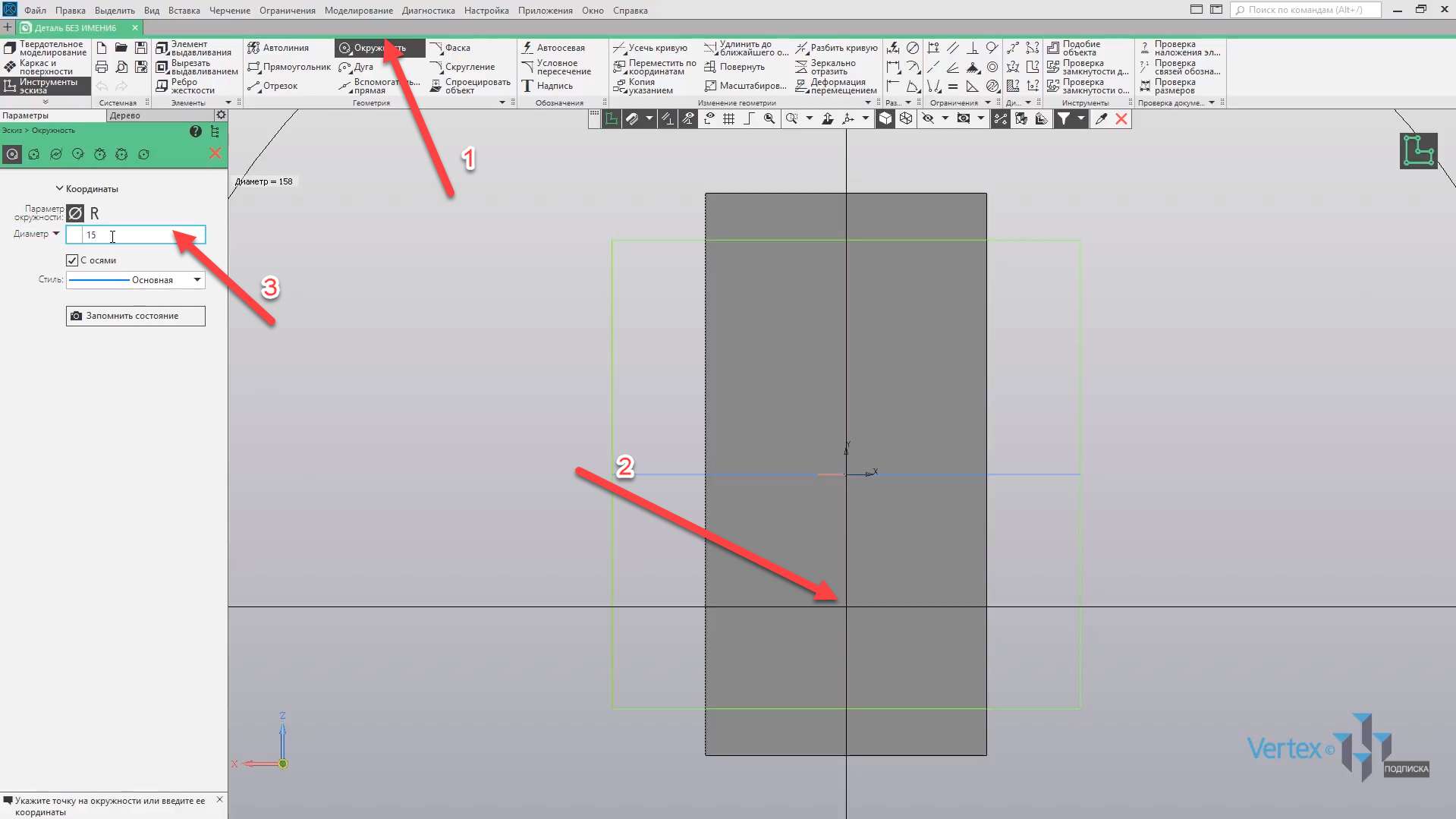
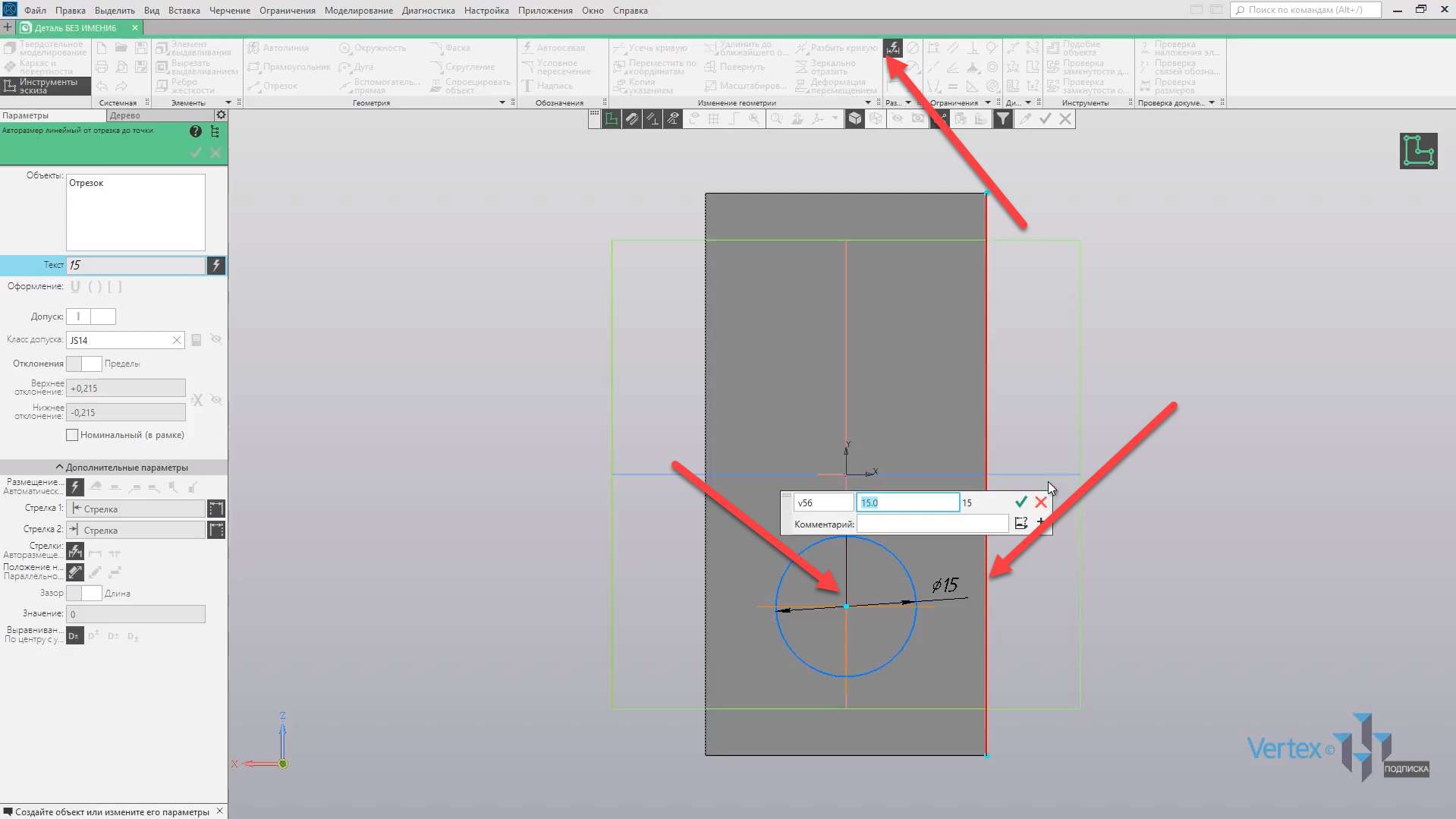
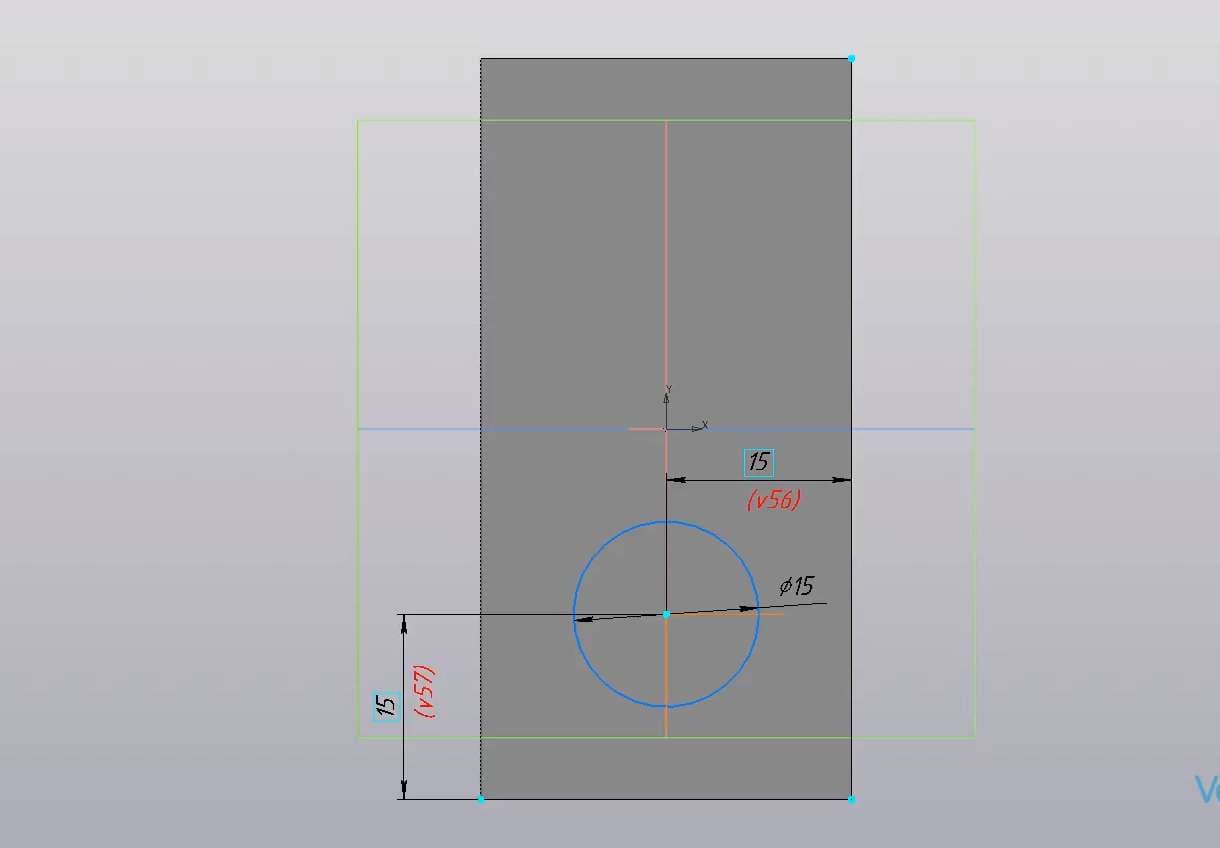
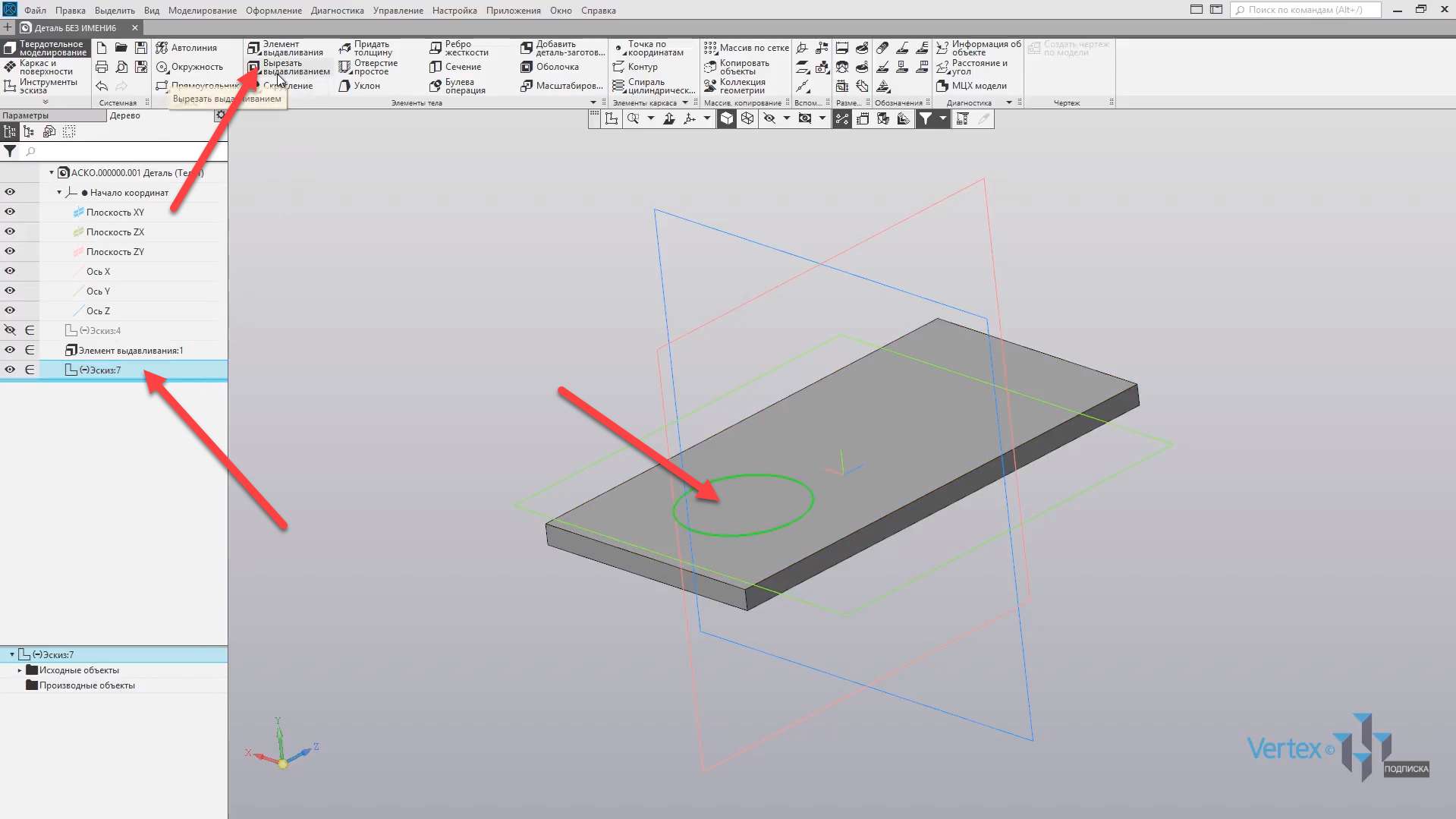
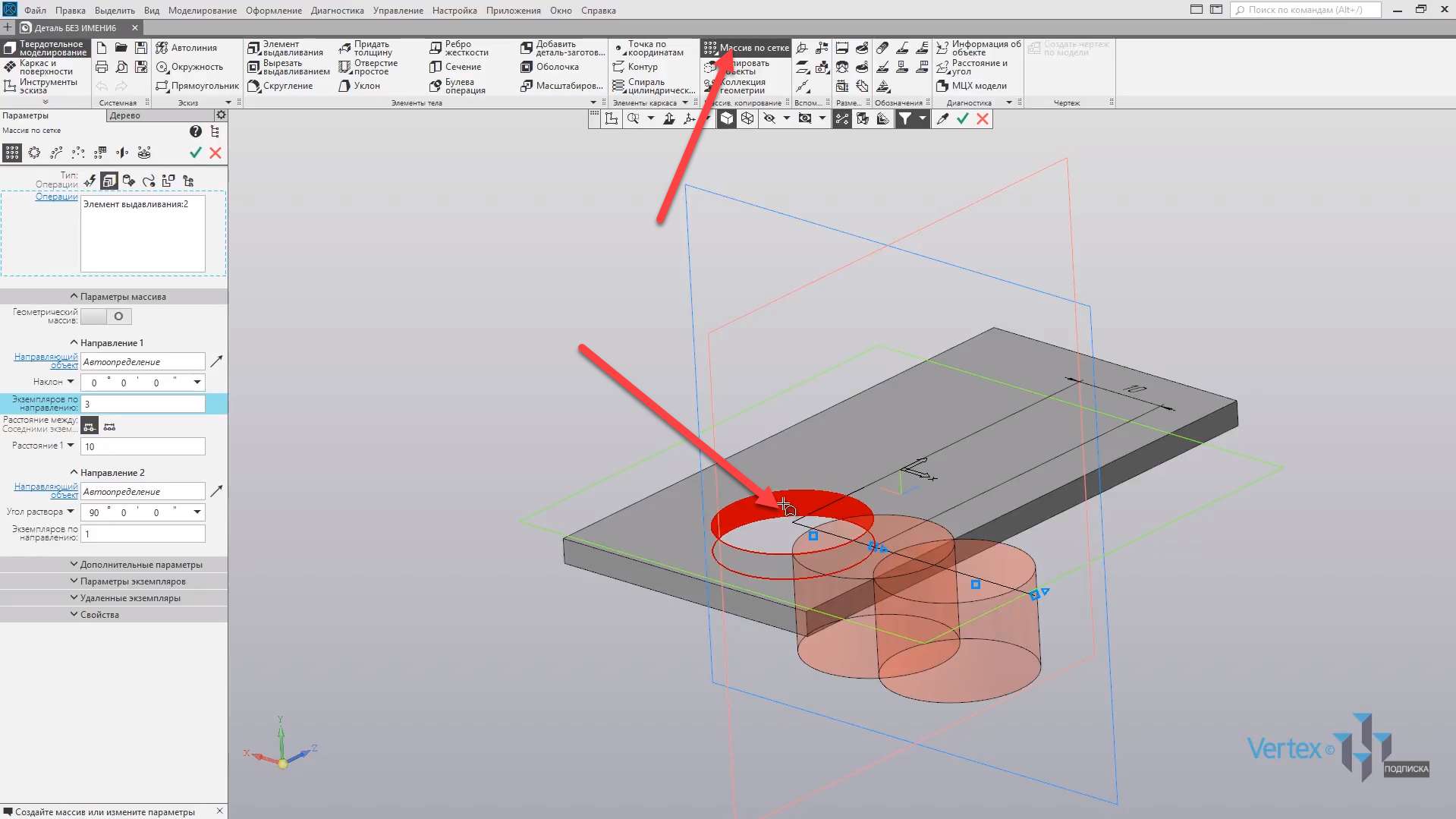
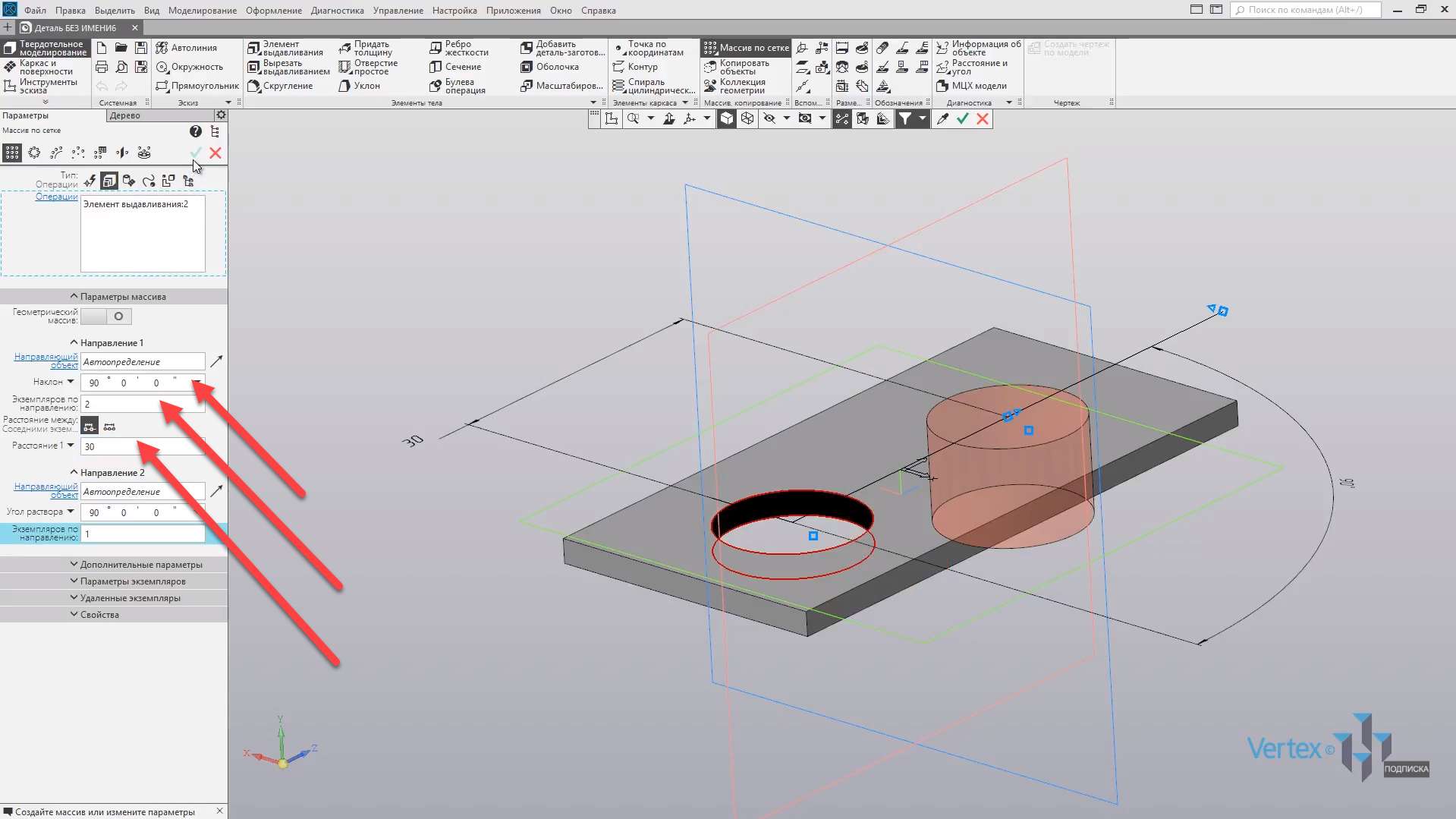
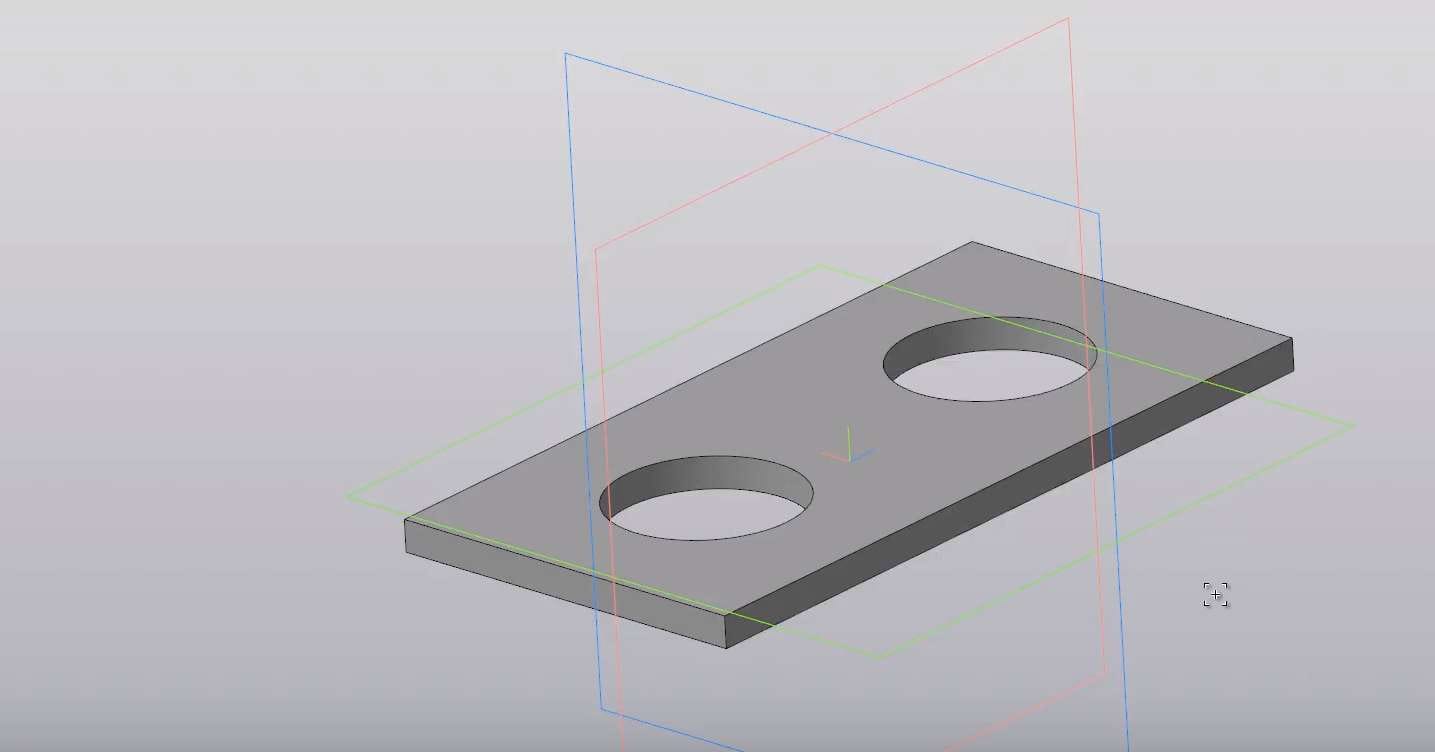
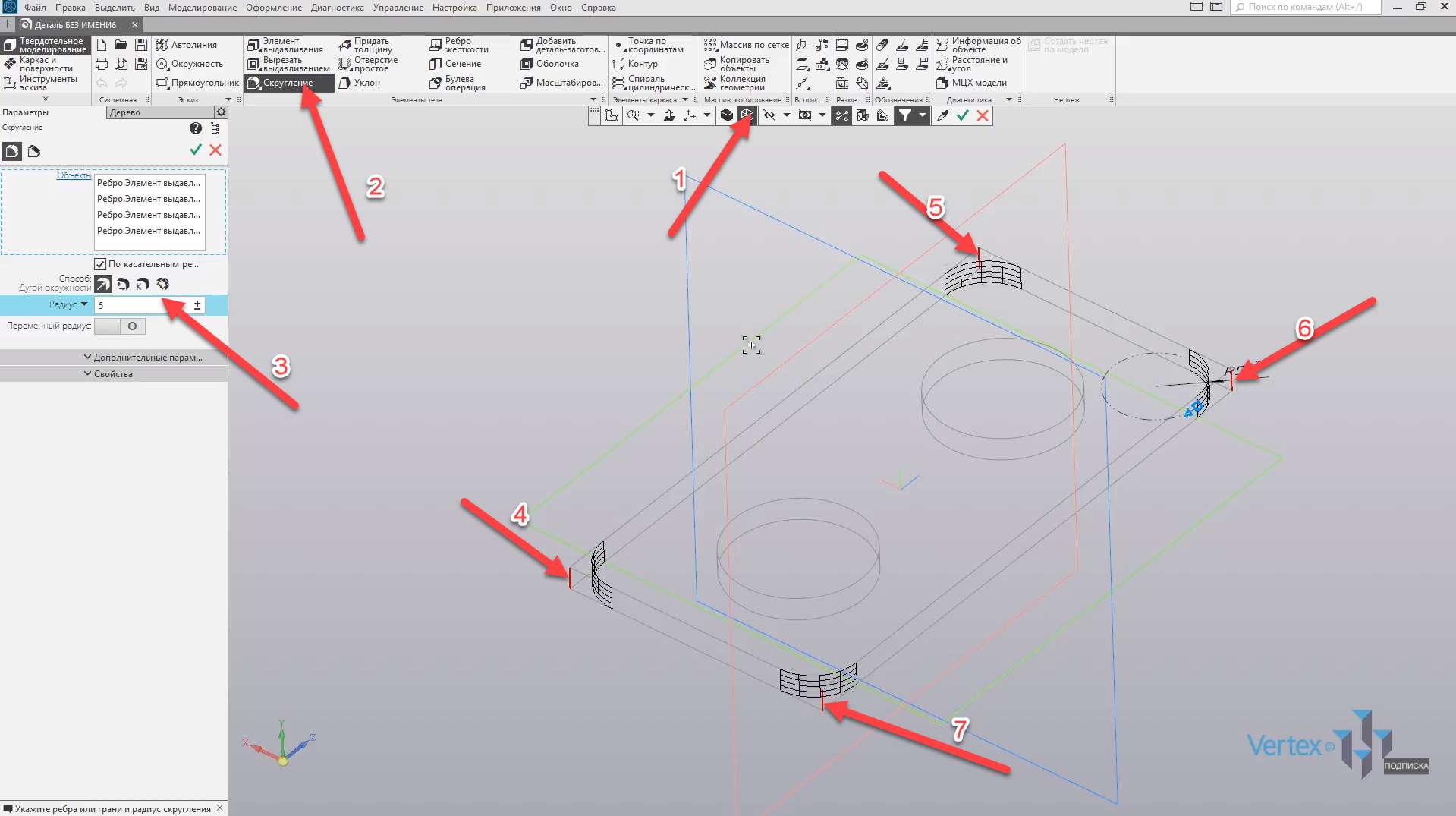
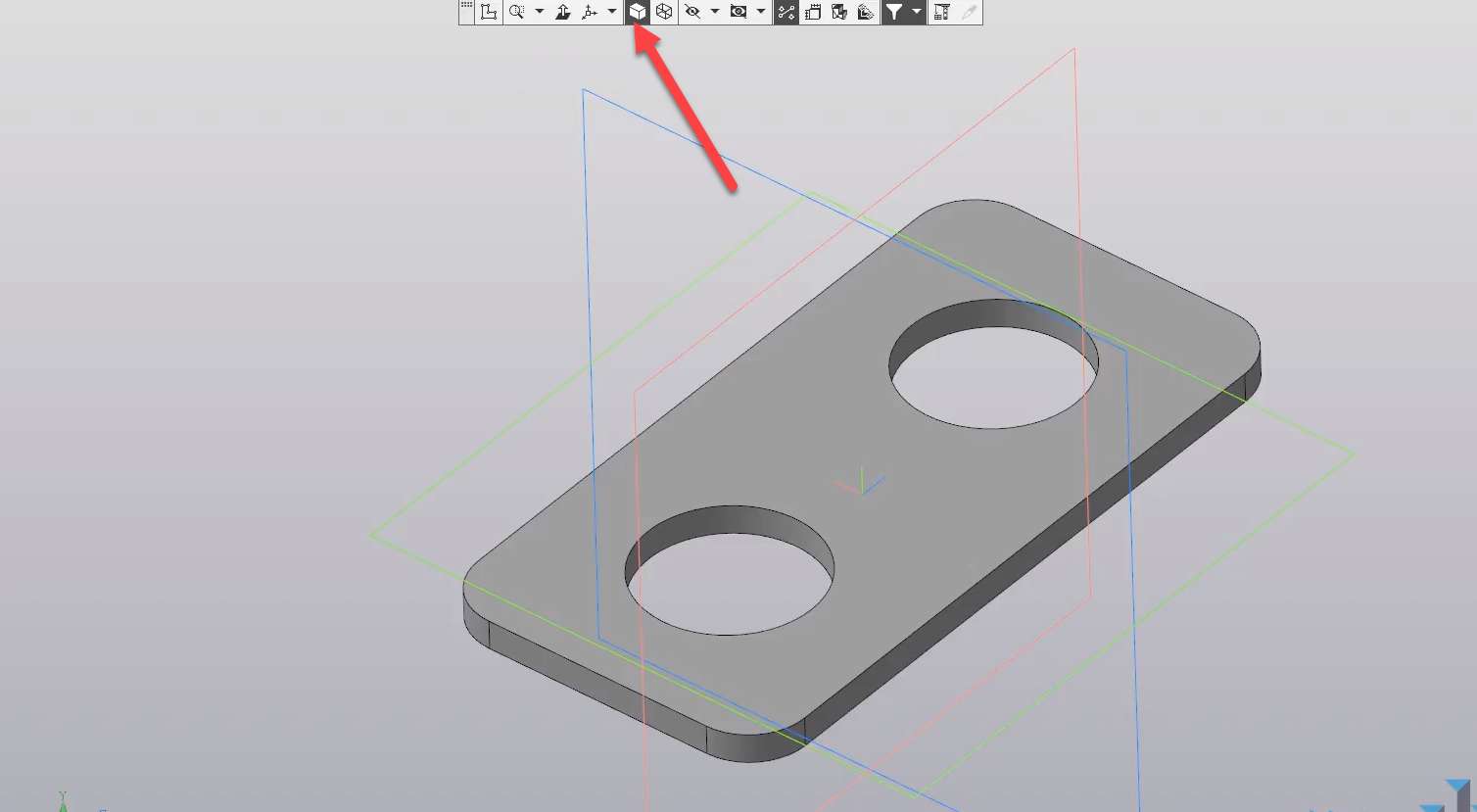
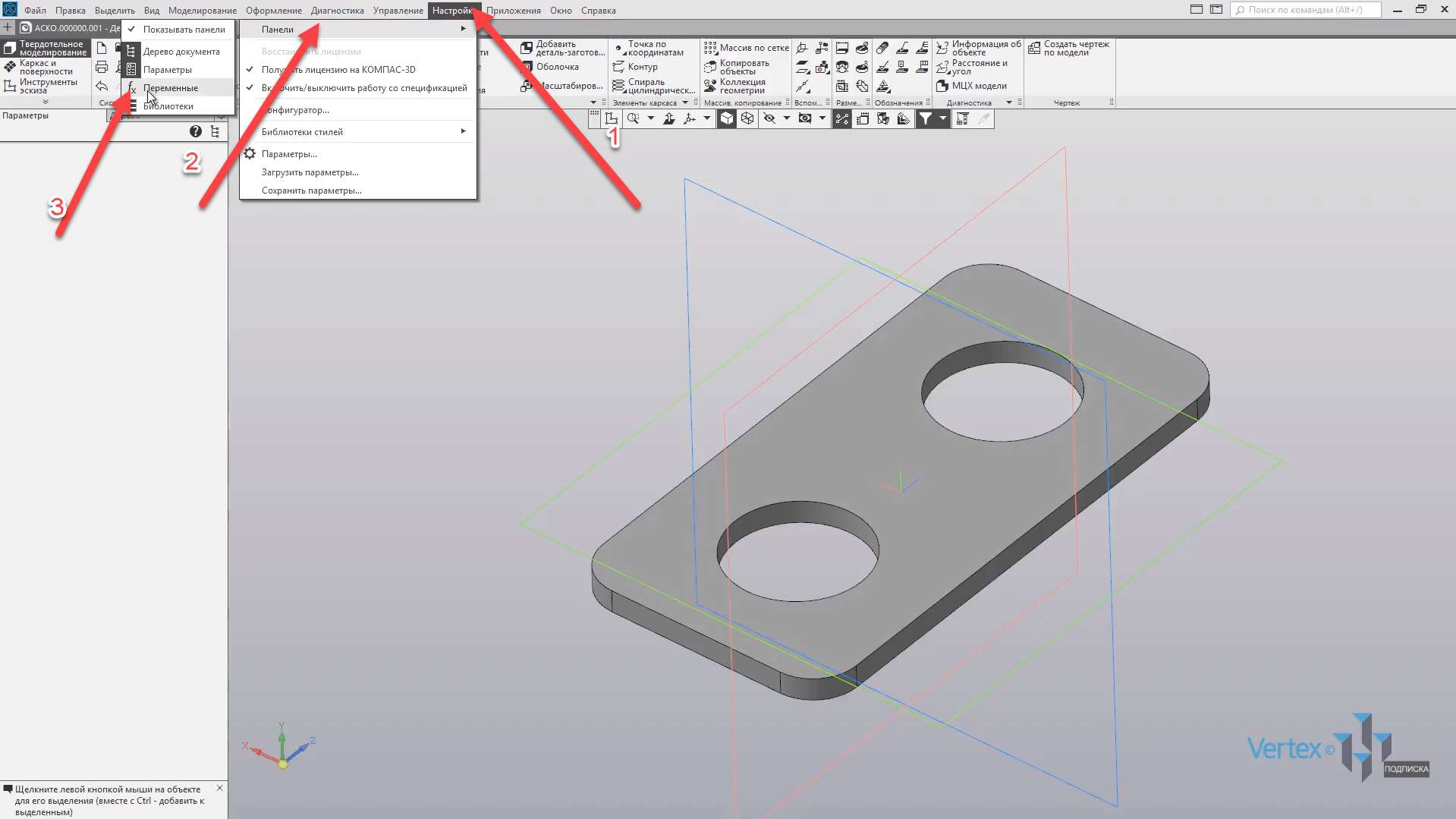
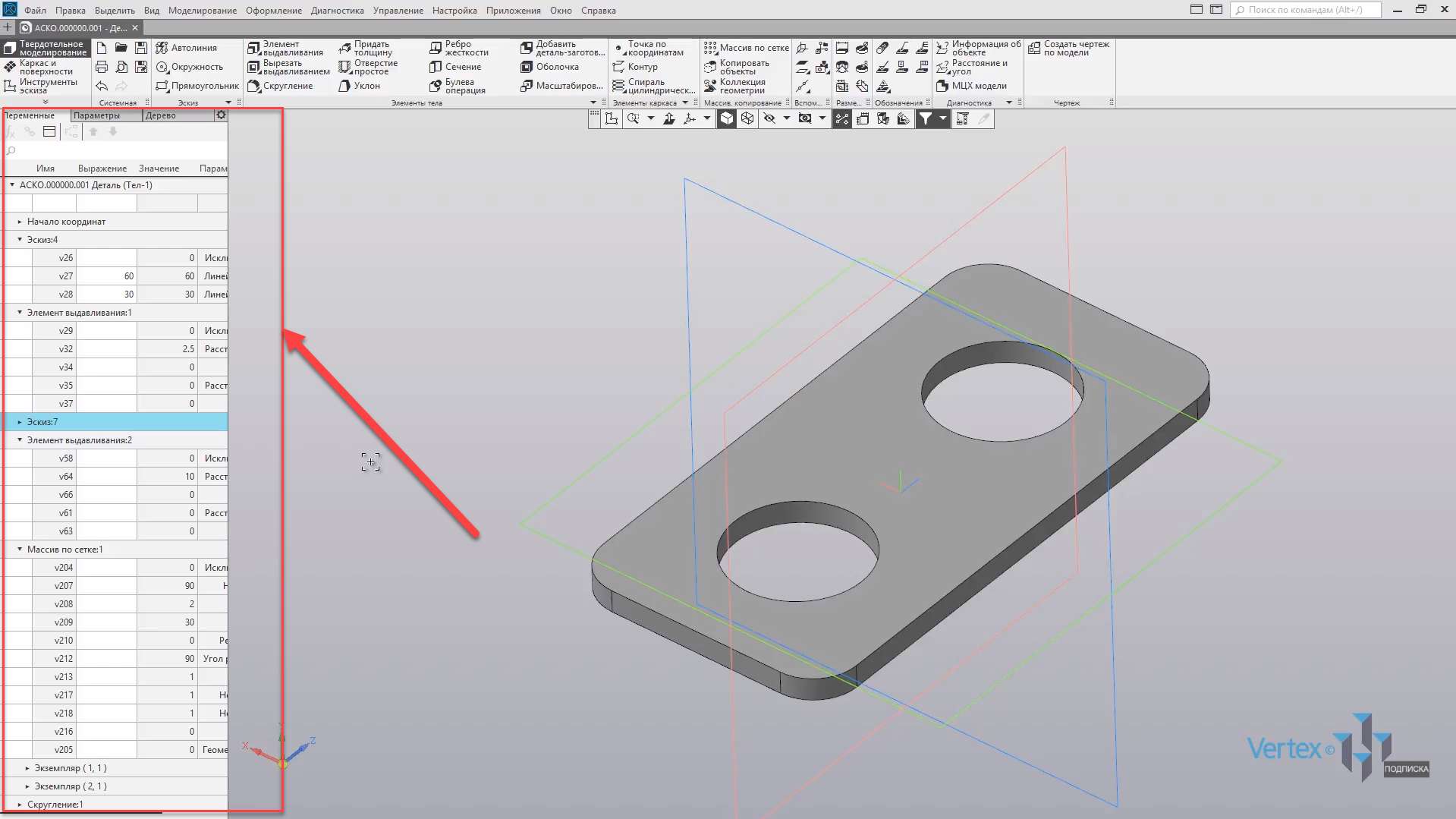
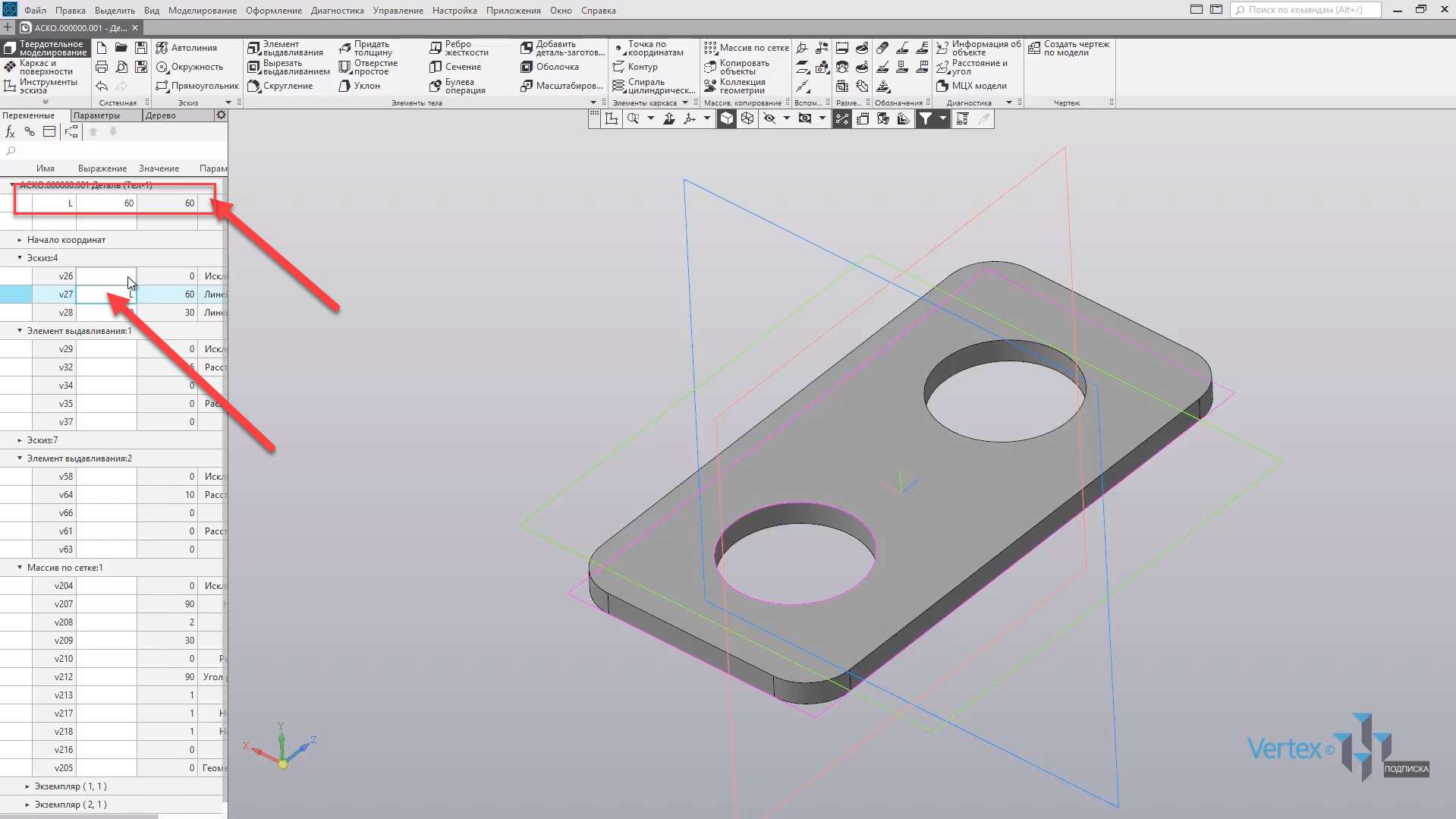
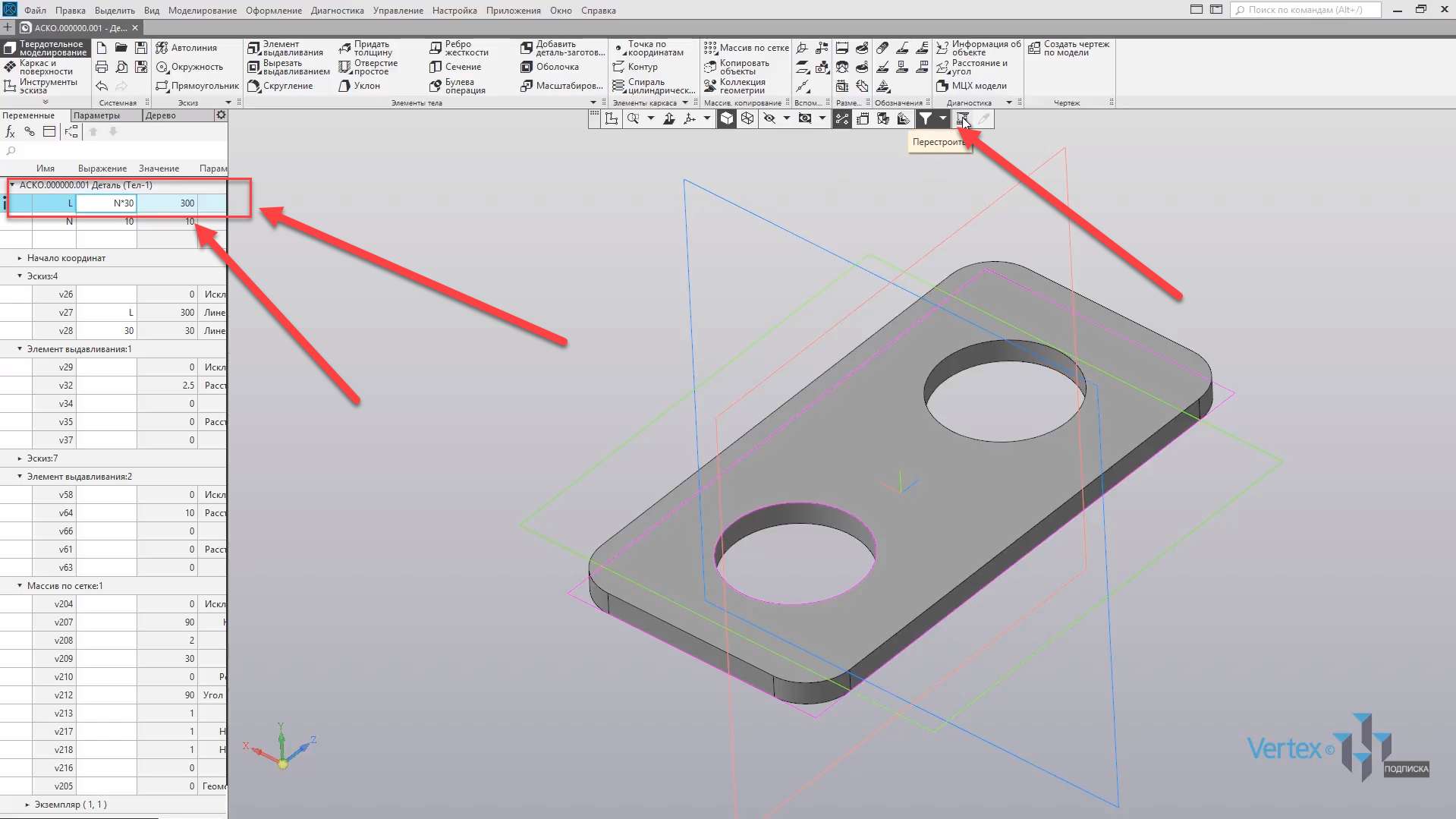

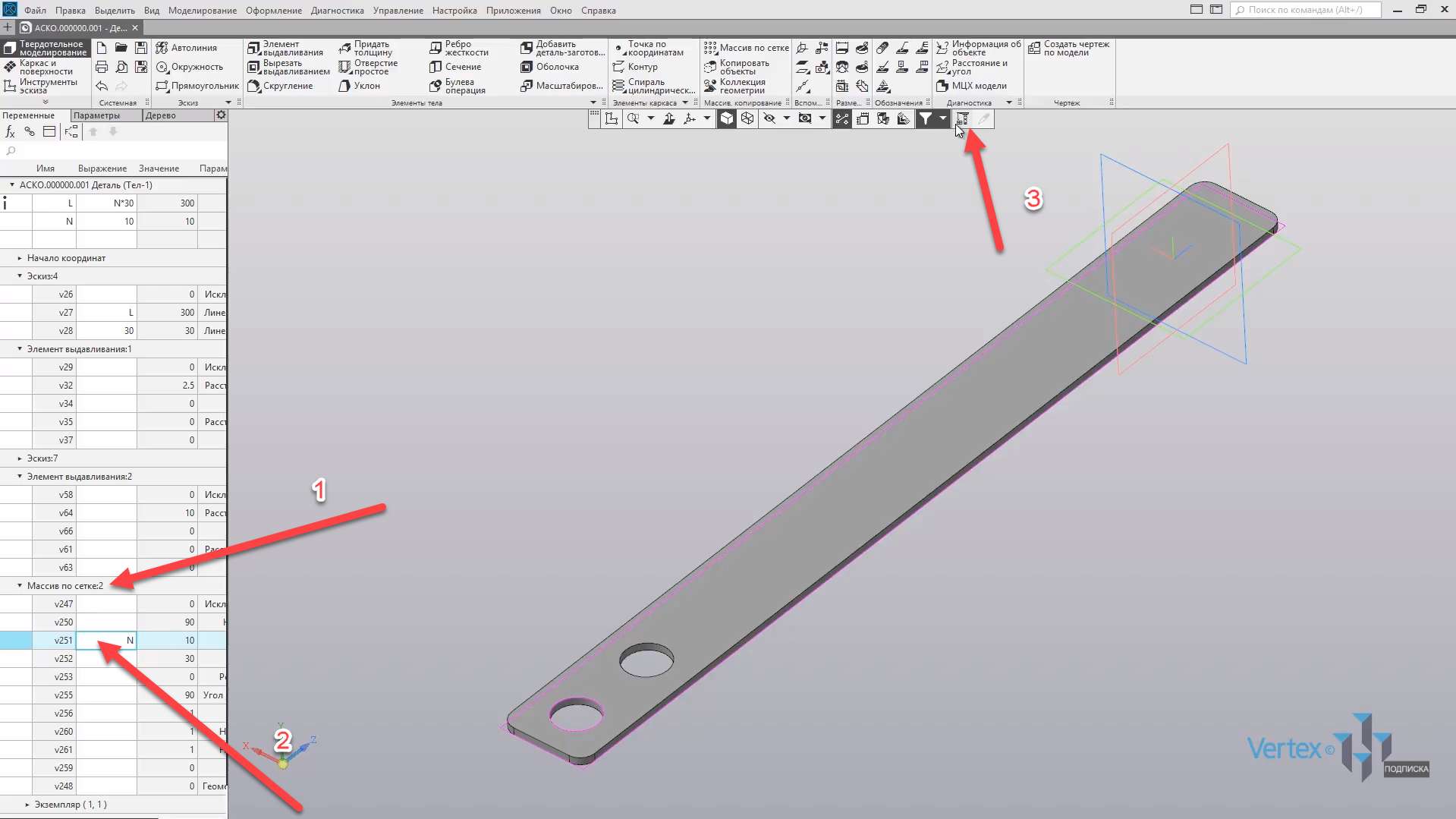
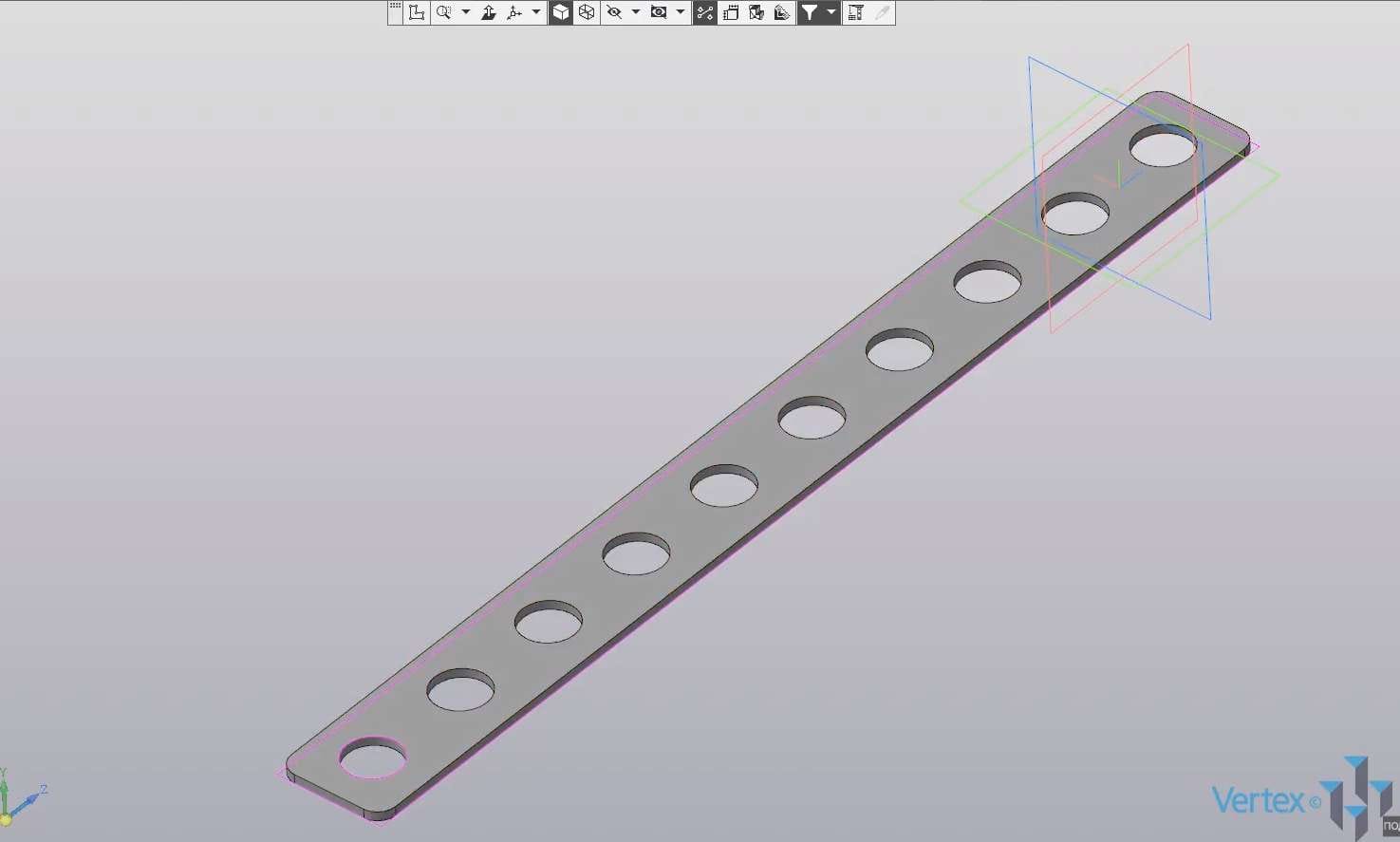
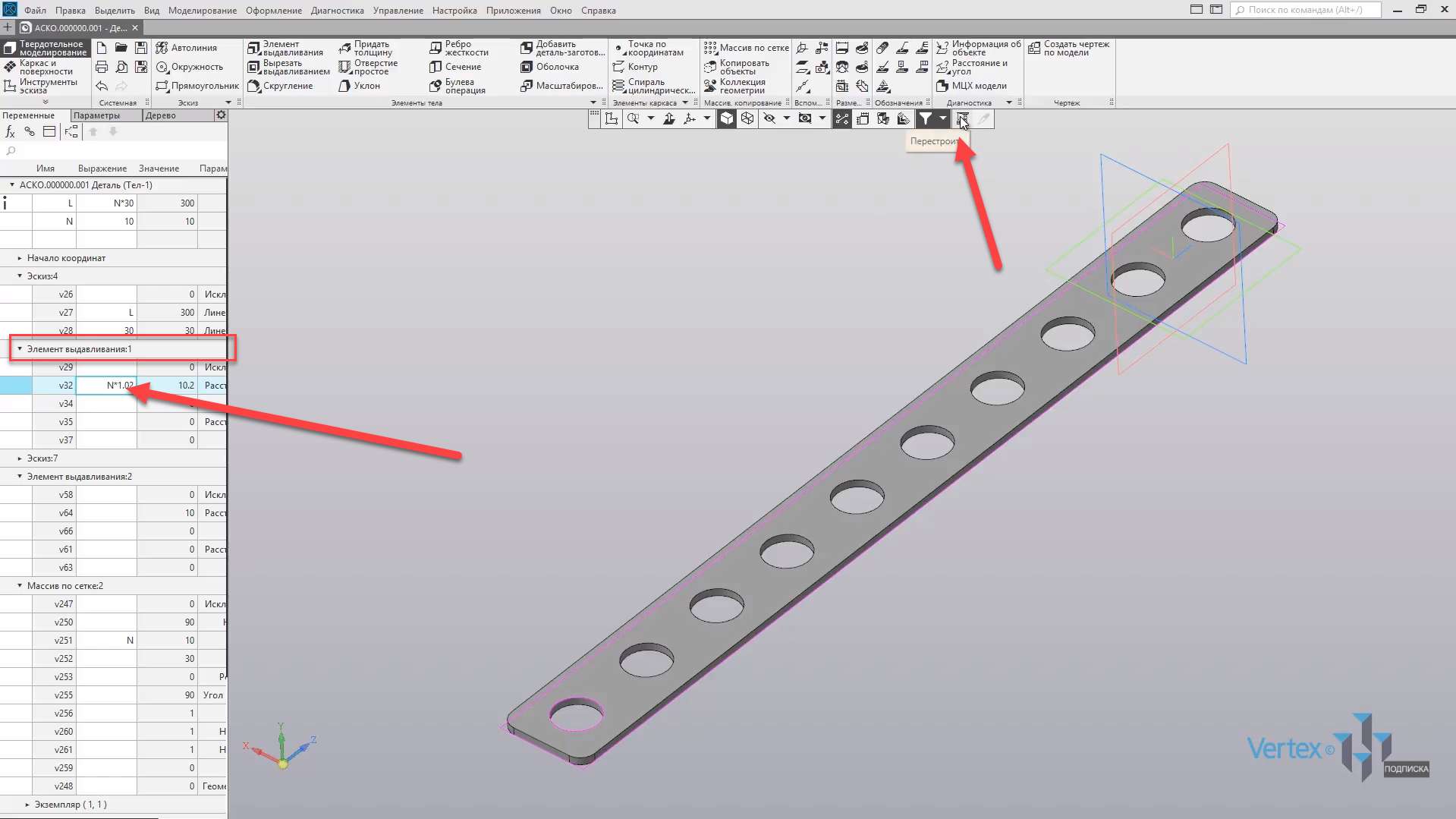
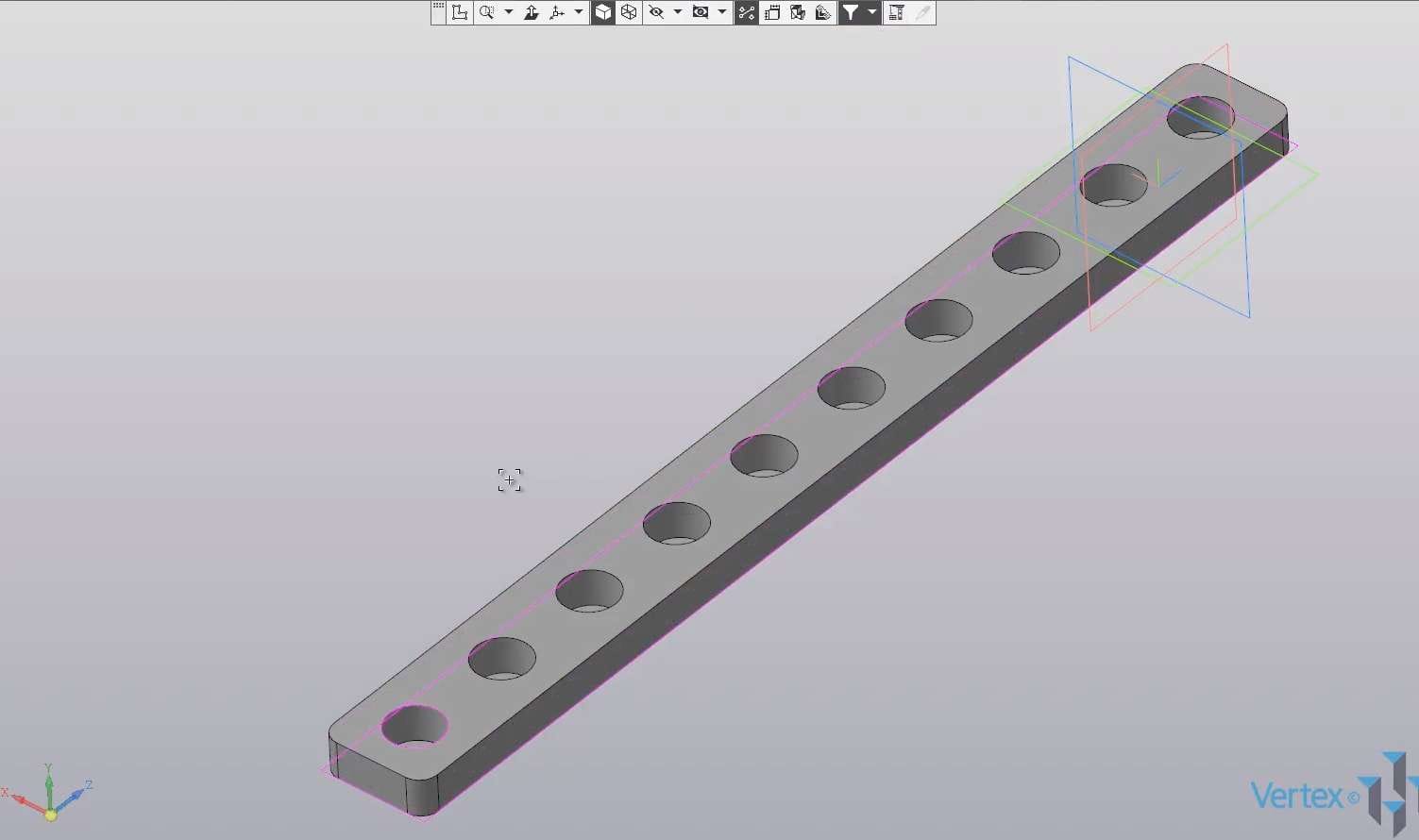
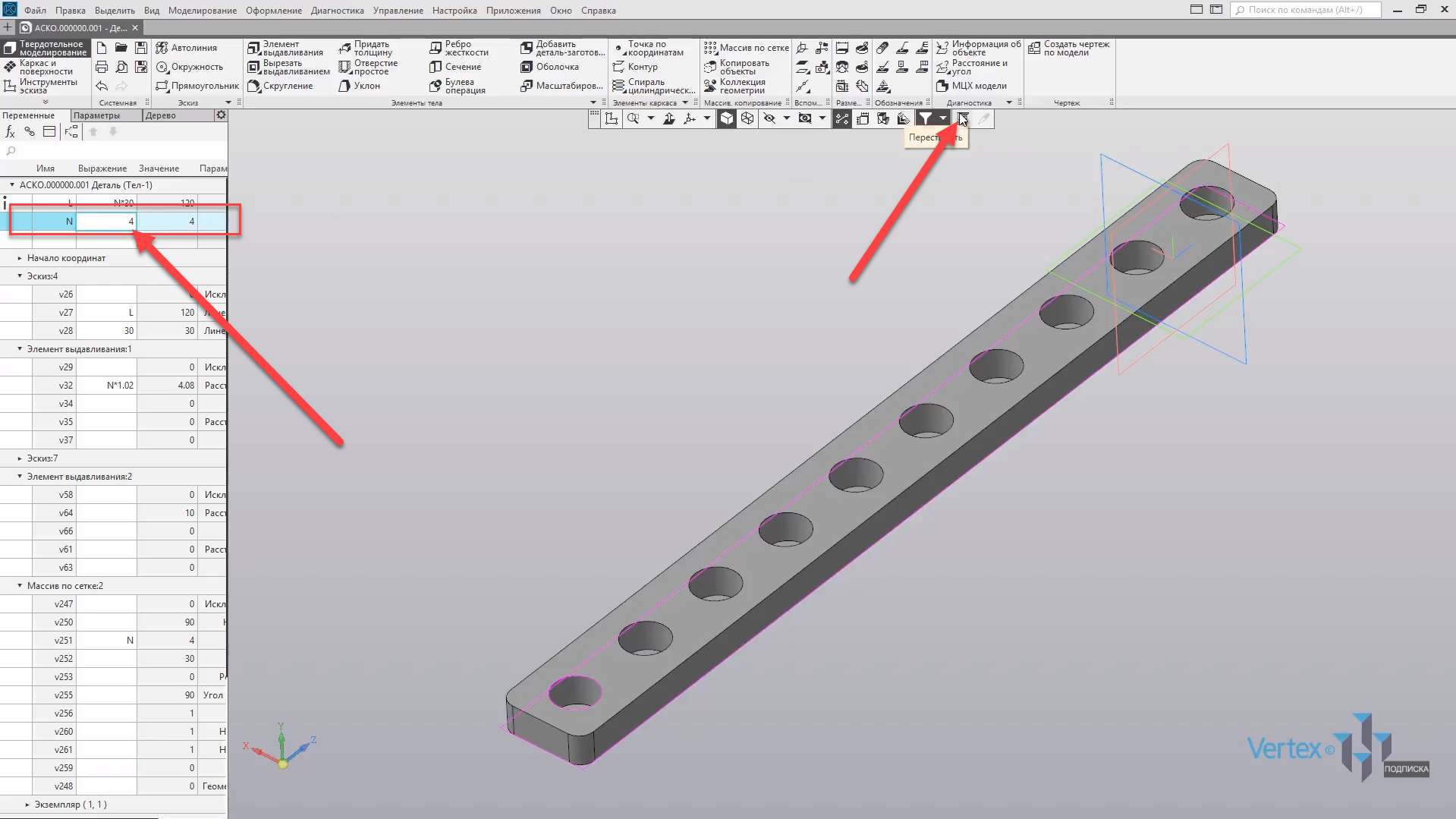
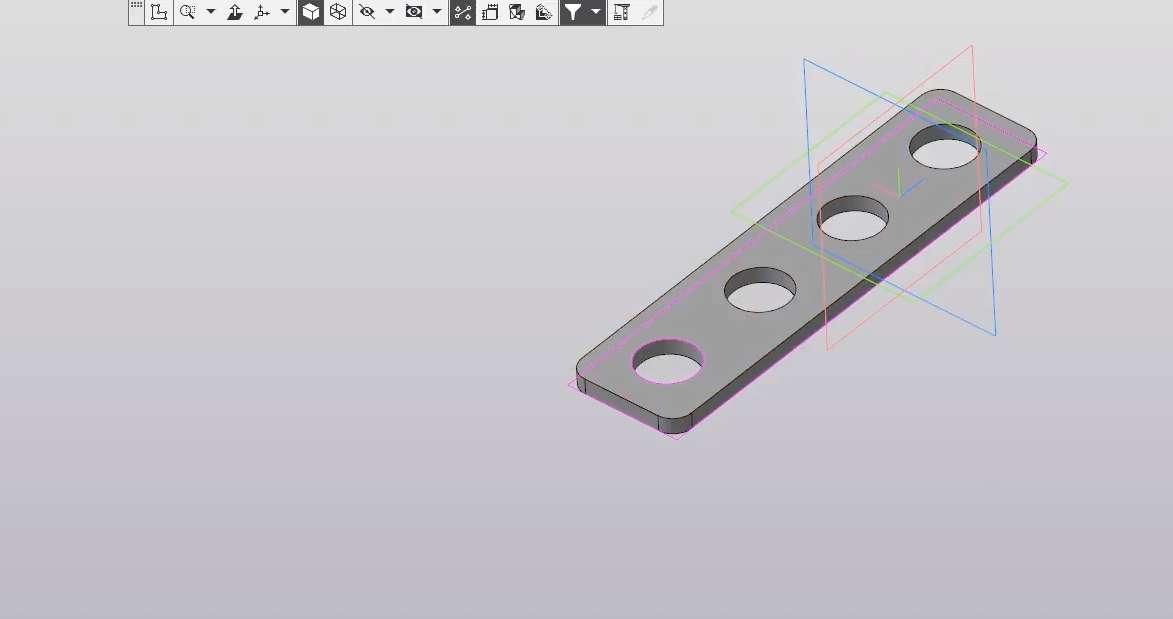


Почему то не не увеличивается количество отверстий, а длина и толщина планки увеличивается. Не подскажете где искать ошибку? Количество в массиве изменяется, параметр подхватывается, а отверстий больше не становится.